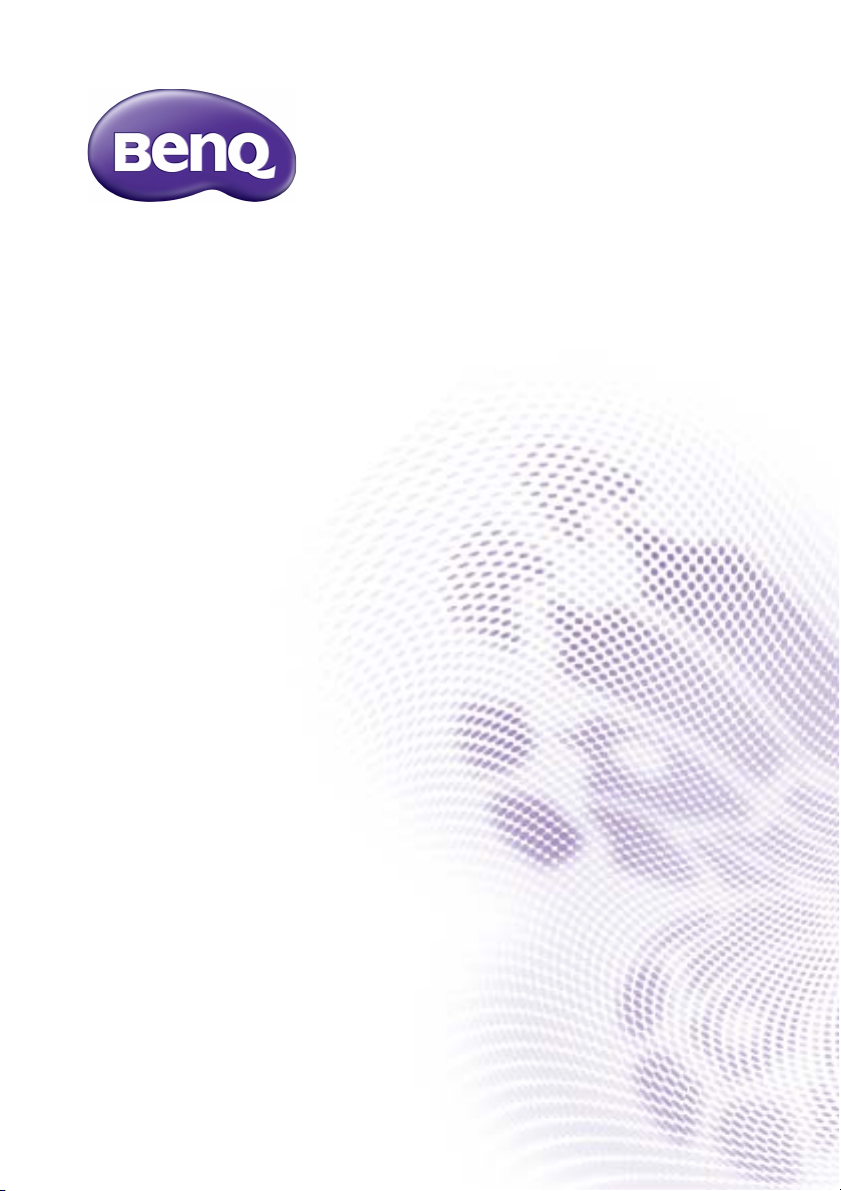
RP552 / RP552H / RP840G
Interaktiivinen litteä paneeli
Käyttöohje
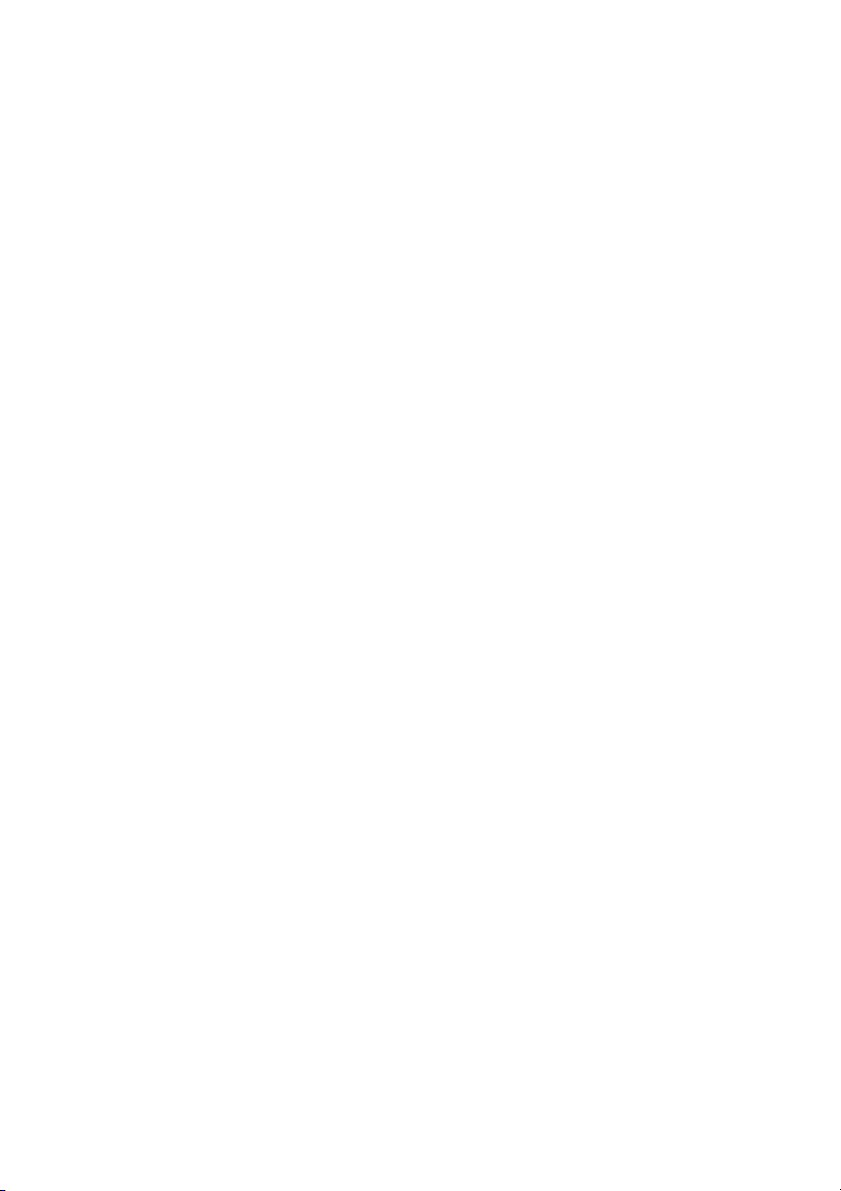
Vastuuvapauslauseke
BenQ Corporation ei anna mitään suoraa tai epäsuoraa takuuta tämän asiakirjan
sisällöstä. BenQ Corporation varaa oikeuden tämän julkaisun korjaamiseen ja sisällön
muutoksiin aika ajoin, ilman, että BenQ Corporationille aiheutuu minkäänlaista
velvoitetta ilmoittaa kenellekään henkilölle tällaisista korjauksista tai muutoksista.
Copyright
Copyright 2016 BenQ Corporation. Kaikki oikeudet pidätetään. Mitään tämän julkaisun
osaa ei saa kopioida, jäljentää, tallentaa hakujärjestelmään tai kääntää millekään kielelle
tai tietokonekielelle missään muodossa tai millään tavalla, sähköisesti, mekaanisesti,
magneettisesti, optisesti, kemiallisesti, manuaalisesti tai muutoin ilman BenQ
Corporationin kirjallista, etukäteistä lupaa.
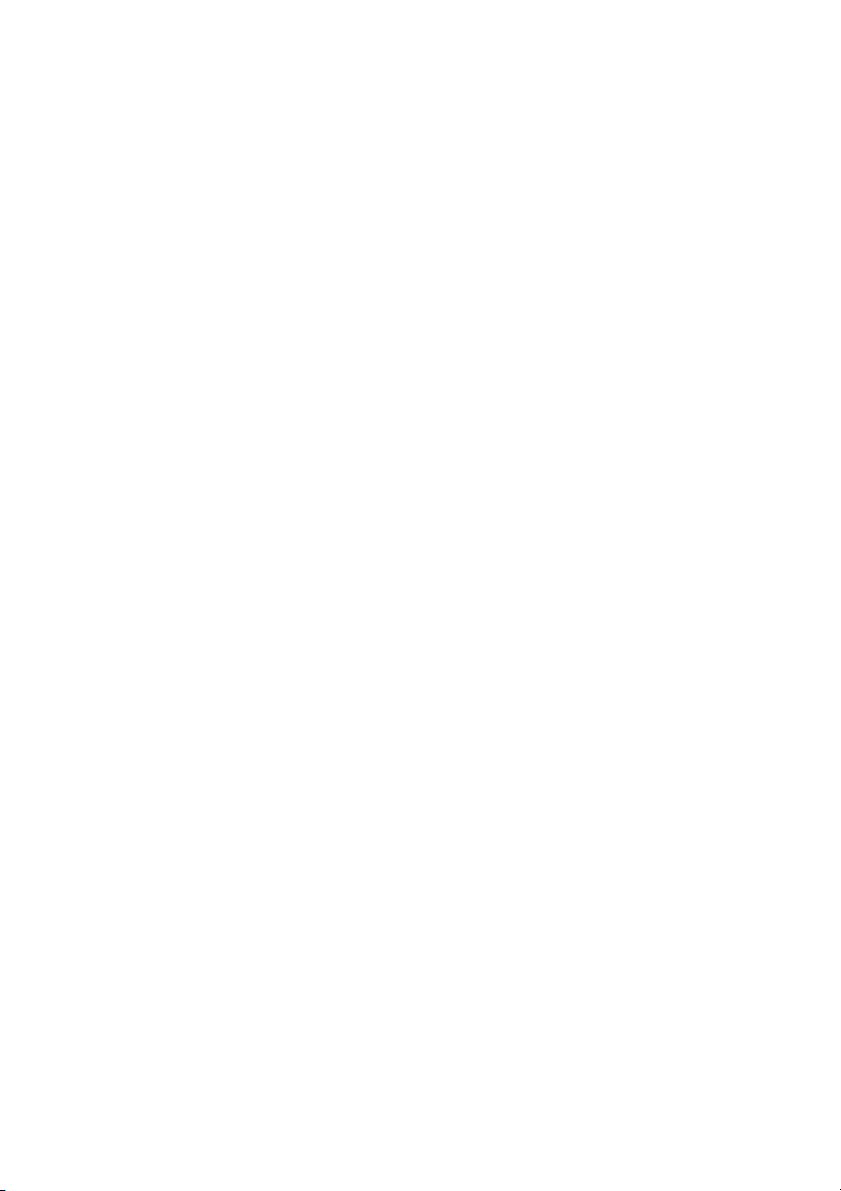
Sisällysluettelo i
Sisällysluettelo
Turvallisuusvaroitukset ja varotoimet ............................. 1
Tärkeitä turvallisuusohjeita................................................ 2
Huomattavaa tästä näytöstä.......................................................... 2
Huomattavaa tämän näytön LCD-paneelista............................. 2
Kaukosäätimen turvallisuushuomautus....................................... 3
Paristojen turvaohje........................................................................ 3
BenQ ecoFACTS.............................................................................. 4
Pakkauksen sisältö ............................................................... 5
Näytön asetukset................................................................. 6
Näytön asentaminen ....................................................................... 6
Näytön osat ja niiden toiminnot ...................................... 8
Etupaneeli (RP552) ......................................................................... 8
Etupaneeli (RP552H) ..................................................................... 9
Etupaneeli (RP840G) .................................................................. 10
Tulo/lähtökontaktit (RP552/RP552H) ...................................... 11
AC IN & Virtakytkin (RP552) .................................................... 12
Tulo/lähtökontaktit (RP840G).................................................... 13
Kaukosäädin................................................................................... 14
Kaukosäätimen käyttö ................................................................. 16
Liitäntä.................................................................................. 18
VGA-tulon liittäminen ................................................................. 18
Kosketusmoduulin liittäminen ................................................... 18
Digitaalitulojen liittäminen.......................................................... 19
AV-tulojen liittäminen .................................................................. 20
Koaksaalilähdön yhdistäminen ................................................... 21
Videolähdön yhdistäminen.......................................................... 22
Sarjaporttiin yhdistäminen .......................................................... 23
Virran kytkeminen........................................................................ 24
Perustoiminnot................................................................... 25
Näytön kytkeminen päälle ja pois............................................. 25
Näytön sammutus Quickoffin avulla ........................................ 25
Alkuasetukset ................................................................................ 25
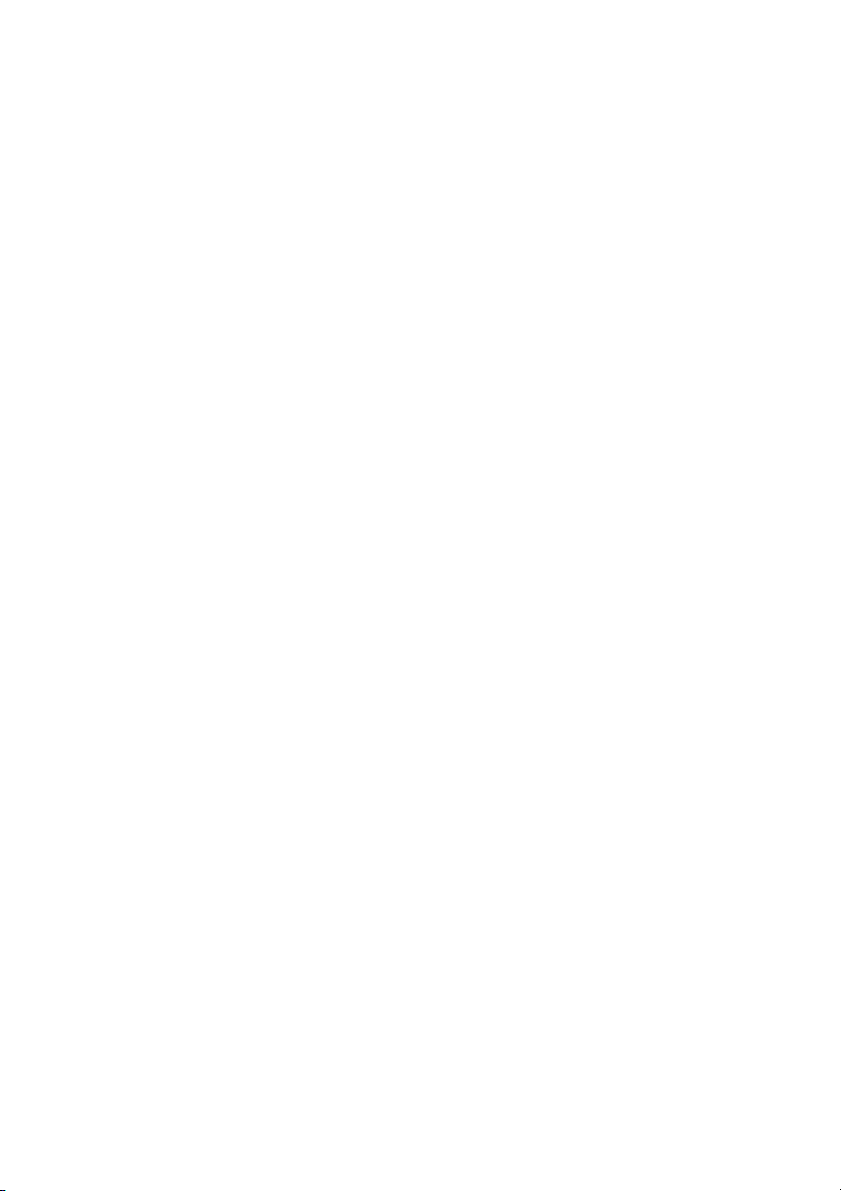
Sisällysluetteloii
Tulosignaalin vaihto....................................................................... 26
Ohjelmiston lataaminen............................................................... 26
Internet-yhteyksien muodostaminen........................................ 27
Ohjelmiston päivitys..................................................................... 30
Äänenvoimakkuuden tason säätö säätää ................................. 30
Tärkeitä ohjeita kosketusnäytön käyttämisen ........................ 35
Valikkotoiminnot................................................................ 36
Yhden kosketuksen valikkotoiminto ........................................ 36
Asetusvalikko ................................................................................. 36
Järjestelmäasetukset ..................................................................... 40
Android-järjestelmän käyttöliittymä.............................. 42
Pääkäyttöliittymä........................................................................... 42
EZWrite 3.0 ................................................................................... 43
Tuotteen tiedot.................................................................. 67
Määrittelyt (RP552/RP552H)...................................................... 67
Määrittelyt (RP840G)................................................................... 69
Mitat (RP552)................................................................................. 71
Mitat (RP552H) ............................................................................. 72
Mitat (RP840G) ............................................................................. 73
Seinäasennuksen mitat (Valinnainen) ........................................ 74
Tuettu tulosignaalin resoluutio (RP552/RP552H).................. 75
Tuettu tulosignaalin resoluutio (RP840G) ............................... 77
Vianetsintä........................................................................... 79
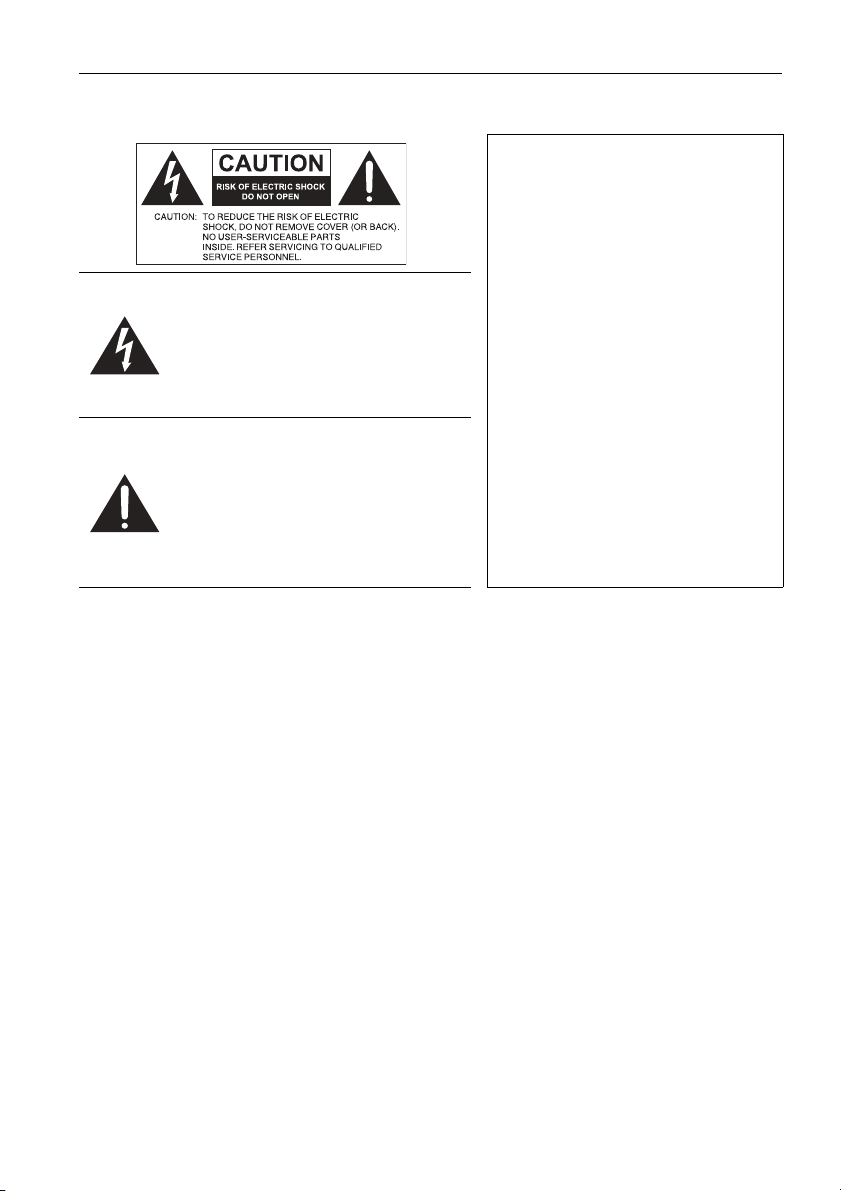
Turvallisuusvaroitukset ja varotoimet 1
Turvallisuusvaroitukset ja varotoimet
TÄMÄ LAITE TÄYTYY
MAADOITTAA
Varmistaaksesi laitteen turvallisen
toiminnan, kolmipinninen pistoke tulee
asettaa vain kolmipinniseen
standardipistorasiaan, joka on
Tasapäisen kolmion sisällä olevan
nuolipäisen salaman tarkoituksena on
varoittaa käyttäjää tuotteen sisällä
olevasta eristämättömästä "vaarallisesta
jännitteestä", joka voi olla suuruudeltaan
riittävä aiheuttamaan sähköiskuvaaran
ihmisille.
Tasasivuisessa kolmiossa olevan
huutomerkin tarkoituksena on kiinnittää
käyttäjän huomio laitteen mukana
toimitettuihin käyttö- ja kunnossapitoohjeisiin.
• Virtajohdon verkkovirran pistoke täytyy olla heti käytettävissä. Seinärasia tulee asentaa
lähelle laitetta, ja sen tulee olla helppopääsyisessä paikassa. Irrottaaksesi tämän laitteen
kokonaan verkkovirrasta, irrota virtapistoke seinän pistorasiasta.
• Älä aseta näyttöä epätasaiselle, kaltevalle tai epävakaalle tasolle (kuten kärryt), missä se
voi pudota ja aiheuttaa vahinkoa itse laitteelle tai lähellä oleville henkilöille.
• Älä aseta näyttöä lähelle vettä, kuten uima-allasta tai kylpyammetta tai kohtaan, jossa
veden on mahdollista roiskua tai suihkuta näyttöpaneelille.
• Älä aseta tätä näyttöä ahtaaseen paikkaan, jossa ei ole kunnollista ilmanvaihtoa ja
ilmankiertoa, kuten esimerkiksi suljettuun kaappiin. Huolehdi, että näytön ympärillä on
riittävästi tyhjää tilaa laitteen sisäisen lämmön haihtumista varten. Älä tuki näytön
aukkoja ja ilmareikiä. Ylikuumeneminen voi aiheuttaa vaaratilanteen ja sähköiskun.
• Tämän näytön asennuksen saa suorittaa vain pätevä sähköasentaja. Tämän näytön väärä
asennus voi vahingoittaa henkilöitä tai näyttöä itseään. Tarkasta asennus säännöllisesti ja
huolla näyttöä säännöllisesti varmistaaksesi, että se toimii mahdollisimman hyvin.
• Käytä vain valmistajan hyväksymiä tai suosittelemia lisälaitteita asennettuna tähän
näyttöön. Väärien tai sopimattomien lisälaitteiden käyttö voi aiheuttaa näytön
putoamisen tai johtaa vakaviin henkilövahinkoihin. Varmista, että pinta ja kiinnityskohdat
ovat riittävän vahvoja kannattamaan näytön painon.
• Älä poista laitteen kansia vähentääksesi sähköiskun vaaraa. Laitteen sisällä ei ole
käyttäjän huollettavia osia. Jätä laitteen huolto pätevän huoltohenkilökunnan tehtäväksi.
• Henkilövahinkoja estääksesi näyttö tai työpöytäteline tulee asentaa ennen käyttöä.
tehokkaasti maadoitettu normaalin
kotitalousjohdotusten kautta.
Laitteiston kanssa käytetyissä
jatkojohdoissa täytyy olla kolme ydintä,
ja ne tulee johdottaa oikein niin, että
niillä on yhteys maahan. Väärin vedetyt
jatkojohdot ovat suuri syy
onnettomuuksien sattumiseen.
Vaikka laitteisto toimisikin
tyydyttävästi, se ei tarkoita, että
virtalähde on maadoitettu tai että
asennus on täydellisen turvallinen.
Oman turvallisuutesi vuoksi, jos epäilet
virtalähteen toimivaa maadoitusta, ota
yhteyttä asiantuntevaan
sähköasentajaan.
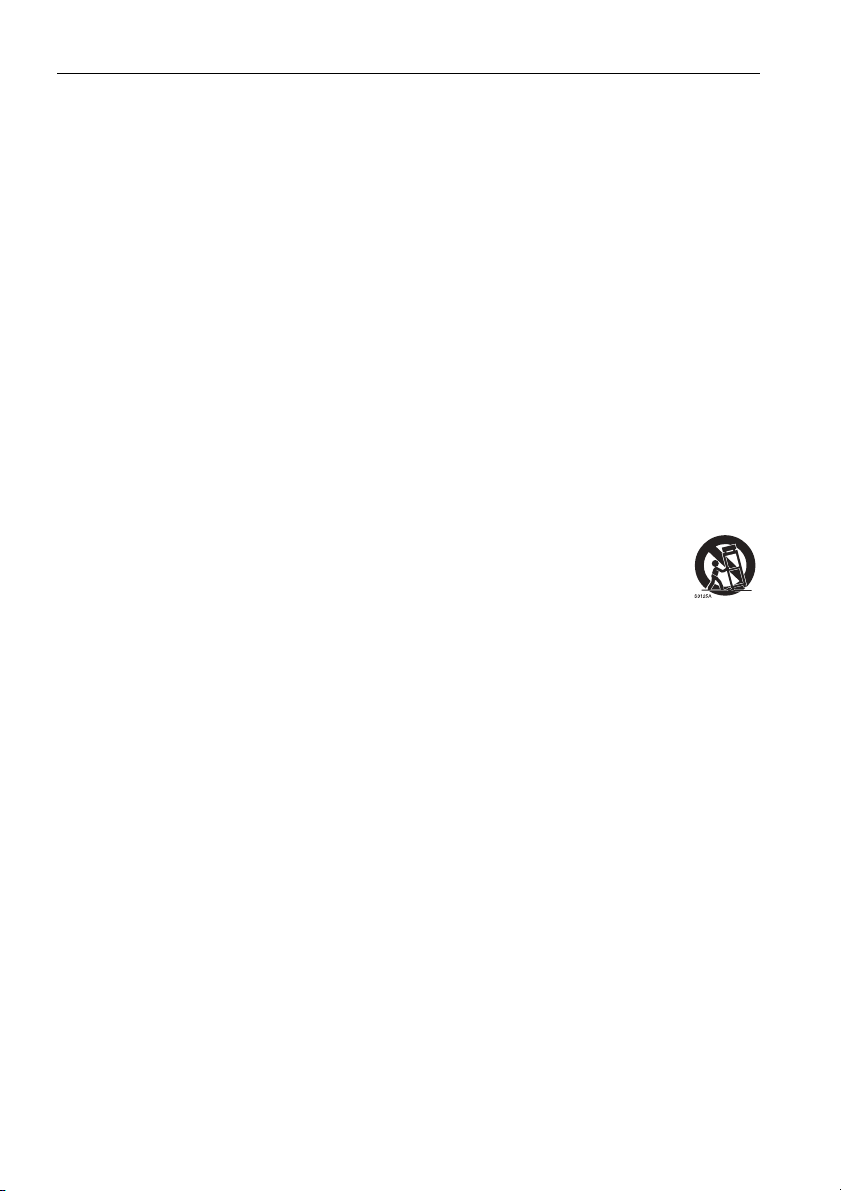
Tärkeitä turvallisuusohjeita2
Tärkeitä turvallisuusohjeita
1. Lue nämä ohjeet.
2. Säilytä nämä ohjeet.
3. Huomioi kaikki varoitukset.
4. Noudata kaikkia ohjeita.
5. Älä käytä tätä laitetta veden läheisyydessä.
6. Puhdista vain kuivalla kankaalla.
7. Älä tuki ilmanvaihtoaukkoja. Asenna valmistajan ohjeiden mukaisesti.
8. Tuote tulisi sijoittaa kauas lämmönlähteistä, kuten lämpöpattereista,
lämmönsäätöritilöistä, uuneista tai muista tuotteista (mukaan lukien vahvistimet),
jotka tuottavat lämpöä.
9. Käytä turvallisuussyistä polarisoitua tai maadoitettua pistoketta. Polarisoidussa
pistokkeessa toinen piikki on leveämpi. Maadoitetussa pistokkeessa on kaksi piikkiä ja
kolmas on maadoituspiikki. Leveämpi tai kolmas piikki on turvallisuussyystä
pistokkeessa. Jos pistoke ei sovi pistorasiaan, pyydä sähköasentajalta uusi pistorasia
vanhanmallisen tilalle.
10. Vedä virtajohdot niin, etteivät ne ole kulkuväylillä, voi joutua puristuksiin
pistokkeiden kohdalta esineiden alle tai niitä vasten.
11. Käytä vain valmistajan hyväksymiä lisälaitteita.
12. Käytä vain valmistajan hyväksymiä tai laitteen mukana myytäviä vaunuja,
jalustoja, kannattimia ja pöytiä. Vaunua käyttäessäsi ole varovainen, ettei
vaunu/sähkölaiteyhdistelmä kaadu liikuteltaessa ja aiheuta vahinkoa.
13. Ukkosen aikana tai jos poistut kotoa pidemmäksi ajaksi laite kannattaa
irrottaa verkkojännitteestä.
14. Jätä laitteen huolto pätevän huoltohenkilökunnan tehtäväksi. Huoltoa tarvitaan, kun
laite on vahingoittunut tai jos esimerkiksi virtajohto tai pistoke on vahingoittunut, tai
jos nestettä on roiskunut laitteen päälle, tai jos laitteen sisään on pudonnut esineitä
tai jos laite on altistunut sateelle tai kosteudelle tai jos laite ei toimi normaalisti, tai
jos se on pudonnut.
Huomattavaa tästä näytöstä
• Näyttö painaa yli 100 kg. Älä yritä nostaa näyttöä yksin.
• Varmista, että apunasi on neljä tai useampi henkilö, jotka auttavat nostamaan tai
kärräämään näytön sen lopulliseen paikkaan.
• Pidä näyttö mahdollisimman vaakatasossa.
• Tyhjennä lattia ennen purkamista.
Huomattavaa tämän näytön LCD-paneelista
• Kaikilla nestekidenäytöillä (LCD) on hyvin ohut lasinen suojakerros, johon jää helposti
jälkiä tai naarmuja, ja joka murtuu, jos siihen kohdistuu isku tai painetta. Myös
nestekidesubstraatti vahingoittuu helposti siihen kohdistuvasta liiallisesta voimasta tai
äärimmäisistä lämpötiloista. Käsittele laitetta varoen.
• LCD-paneelin vasteaika ja kirkkaus vaihtelee riippuen ympäröivästä lämpötilasta.
• Vältä asettamasta näyttöä suoraan auringonvaloon tai paikkaan, jossa auringon valo tai
spotti loistaa LCD-paneeliin, koska kuumuus voi vahingoittaa paneelia ja näytön ulkoista
koteloa, ja kirkas valo tekee näytön katselusta vaikeaa.
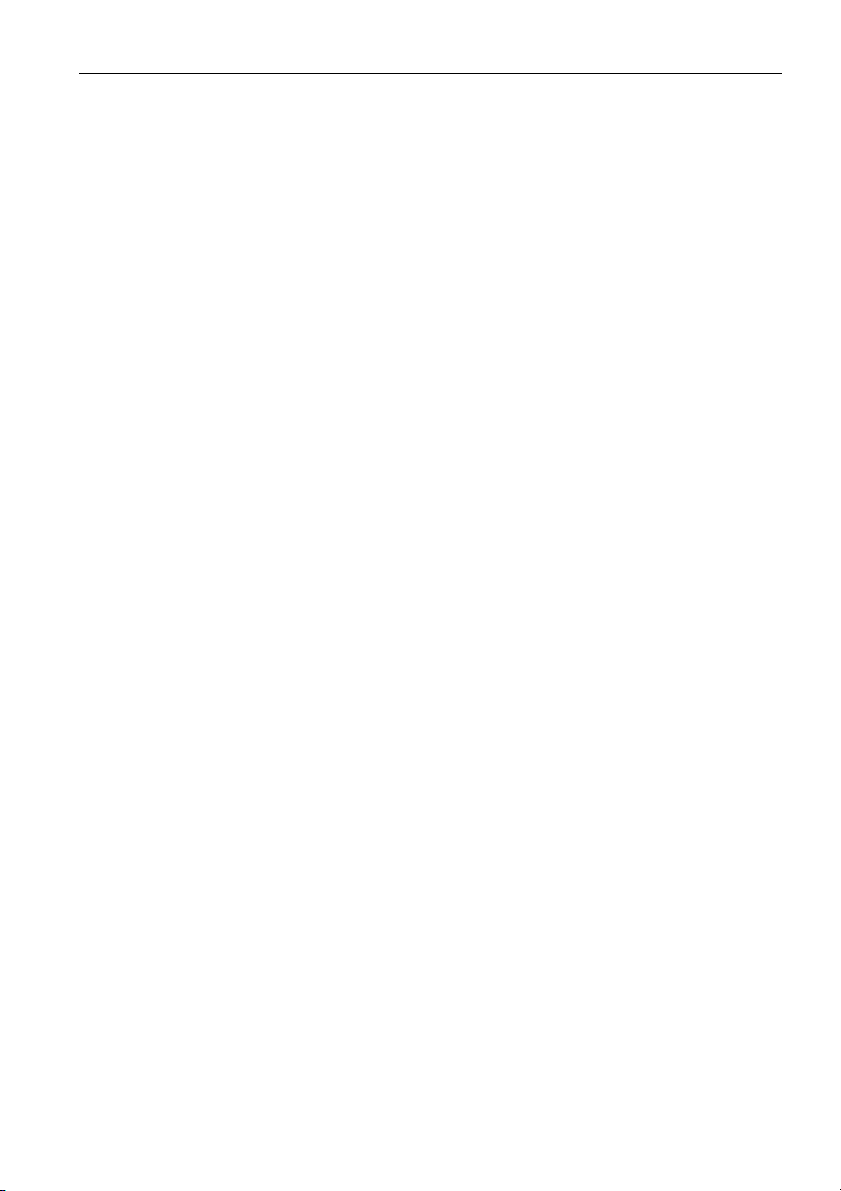
Tärkeitä turvallisuusohjeita 3
• LCD-paneeli koostuu yksittäisistä pikseleistä, jotka näyttävät kuvia ja se on valmistettu
teknisten tietojen mukaisesti. 99,9% pikseleistä toimii normaalisti, mutta 0,01%
pikseleistä voi palaa jatkuvasti (punaisena, sinisenä tai vihreänä) tai ei pala ollenkaan.
Tämä on LCD-tekniikassa oleva rajoitus eikä vika.
• Nestekidenäytöt (LCD), kuten plasma- (PDP) ja perinteinen CRT- (katodisädeputki) näytöt, ovat myös herkkiä "näytön palamiselle" tai "haamukuvalle", joita voi havaita
näytössä näkyvinä pysyvinä viivoina ja varjoina, joita ei voi poistaa. Vältä näyttämästä
still-kuvia (kuten kuvaruutuvalikkoja, TV-aseman logoja, pysyvää/ei-aktiivista tekstiä tai
kuvakkeita) kahta tuntia pitempään. Muuta silloin tällöin kuvasuhdetta. Käytä koko
kuvaruutu kuvalla ja poista mustat palkit aina, kun se on mahdollista. Vältä näyttämästä
kuvia 4:3-kuvasuhteella pitkiä aikoja, muuten kuvaruutuun voi jäädä näkyviä palaneita
jälkiä kahden pystysuuntaisen viivan muodossa.
Huomautus: Joissakin olosuhteissa kansilasin sisäpuolella voi ilmetä kondensoitumista.
Se on luonnollinen ilmiö, eikä vaikuta näytön toimintaan. Kondensoituminen yleensä
häviää n. 2 tunnin normaalin käytön jälkeen.
• RP-sarja ei tarjoa kuvanpalamistoimintoa. Katso lisätietoja asennusoppaasta. Jos näytöllä
täytyy näyttää pysäytyskuva, suositellaan, että Pikselin siirto (Vain RP552/RP552H).
Katso lisätietoja Lisää asetuksia sivulla 39.
• RP-sarja ei tue käyttöä pystysuunnassa; pystykäyttö voi aiheuttaa näytön vaurioitumisen.
BenQ:n takuu ei kata väärää käyttöä.
Kaukosäätimen turvallisuushuomautus
• Älä altista kaukosäädintä suoralle lämmölle, kosteudelle ja tulelle.
• Älä pudota kaukosäädintä.
• Älä altista kaukosäädintä vedelle tai kosteudelle. Ohjeiden laiminlyönnin seurauksena voi
olla toimintahäiriö.
• Varmista, ettei kaukosäätimen ja kaukosäätimen vastaanottimen välissä ole mitään
esteitä.
• Jos kaukosäädintä ei käytetä pitkään aikaan, poista paristot.
Paristojen turvaohje
Vääräntyyppisten paristojen käyttö voi aiheuttaa kemikaalivuotoja tai räjähdyksen.
Huomaa seuraavaa:
• Varmista aina, että paristot on asetettu positiivinen ja negatiivinen napa oikeaan
suuntaan paristolokeroon merkityllä tavalla.
• Erityyppisillä paristoilla on erilaiset ominaisuudet. Älä sekoita eri paristotyyppejä.
• Älä sekoita vanhoja ja uusia paristoja. Vanhojen ja uusien paristojen sekoittaminen
lyhentää paristojen käyttöikää tai aiheuttaa kemiallisia vuotoja vanhoissa paristoissa.
• Kun paristot lakkaavat toimimasta, vaihda ne välittömästi.
• Paristoista vuotavat kemikaalit voivat aiheuttaa ihoärsytystä. Jos kemikaaleja vuotaa
paristoista, pyyhi ne välittömästi puhtaalla liinalla ja vaihda uudet paristot niin pian kuin
mahdollista.
• Tuotteen toimitukseen kuuluvien paristojen käyttöikä voi olla lyhyt erilaisista
varastointiolosuhteista johtuen. Vaihda ne kolmen kuukauden kuluessa tai heti kun
pystyt ensimmäisen käytön jälkeen.
• Paristojen hävitystä tai kierrätystä koskevat määräykset tulee ottaa huomioon. Ota
yhteyttä paikalliseen kierrätyskeskukseen saadaksesi ohjeita.

Tärkeitä turvallisuusohjeita4
BenQ ecoFACTS
BenQ has been dedicated to the design and development of greener product as part of
its aspiration to realize the ideal of the “Bringing Enjoyment 'N Quality to Life” corporate
vision with the ultimate goal to achieve a low-carbon society. Besides meeting
international regulatory requirement and standards pertaining to environmental
management, BenQ has spared no efforts in pushing our initiatives further to incorporate
life cycle design in the aspects of material selection, manufacturing, packaging,
transportation, using and disposal of the products. BenQ ecoFACTS label lists key ecofriendly design highlights of each product, hoping to ensure that consumers make
informed green choices at purchase. Check out BenQ's CSR Website at
http://csr.BenQ.com/ for more details on BenQ's environmental commitments and
achievements.
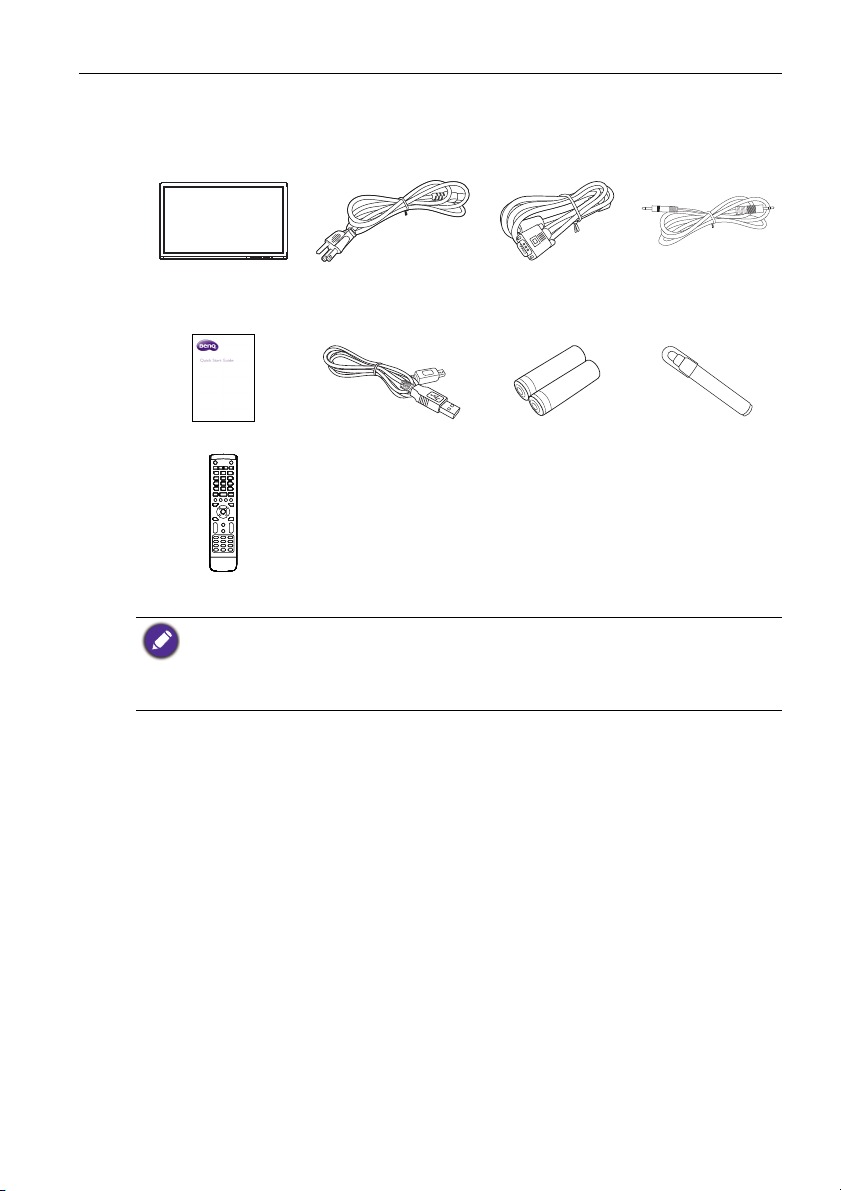
Pakkauksen sisältö 5
Pakkauksen sisältö
Avaa myyntipakkaus ja tarkasta sen sisältö. Jos jotakin puuttuu tai jokin on vahingoittunut,
ota välittömästi yhteyttä laitteen myyjään.
D-Sub
LCD-näyttö Virtajohto x 4
Pikakäynnistysopas USB-kaapeli x 1 AAA-paristo x 2 Kosketuskynä x 2
Kaukosäädin
• Mukana tuleva virtajohto voi olla erilainen kuin kuvissa riippuen ostoalueesta.
• Ennen kuin hävität laatikon, tarkasta, ettet ole jättänyt mitään lisälaitteita laatikon sisään.
• Hävitä pakkausmateriaalit asianmukaisesti. Pahvilaatikon voi kierrättää. Harkitse myös paketin
säästämistä näytön tulevaa kuljetusta varten.
• Älä jätä muovikääreitä pienten lasten ulottuville.
(15-pinninen)
kaapeli x 1
Ääniliitäntäkaapeli
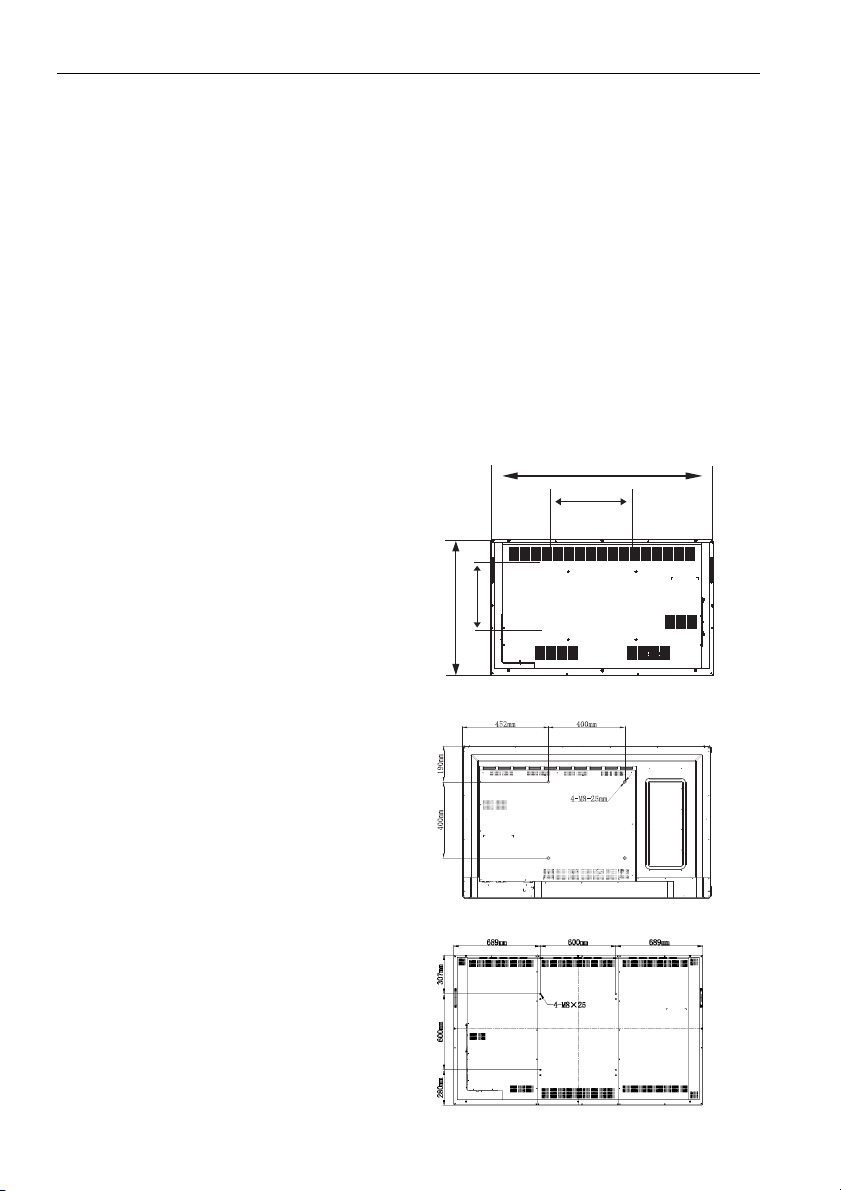
Näytön asetukset6
1315 mm
400 mm
400 mm
805 mm
RP552
*Ruuvityyppi: M8*25L
RP552H
*Ruuvityyppi: M8*25L
RP840G
*Ruuvityyppi: M8
Näytön asetukset
Näytön asentaminen
Voit asentaa näytön pystysuoralle pinnalle, jossa on sopiva seinäkiinnike tai vaakapinnalle
lisälaitteina tuleville pöytätelineille. Kiinnitä huomiota seuraavaan asennuksen aikana:
• Näytön asentamiseen tarvitaan vähintään kaksi aikuista. Jos näyttöä yrittää asentaa vain
yksi henkilö, se voi johtaa vaaratilanteisiin ja vahinkoihin.
• Asennuksen saa tehdä vain pätevä teknikko. Väärä asennus voi johtaa näytön
putoamiseen tai vikatilaan.
Näytön asentaminen seinälle
1. Sijoita puhdas, kuiva ja nukaton kangas tasaiselle, vaakatasossa olevalle tyhjälle
pinnalle. Varmista, että kankaan koko on suurempi kuin näyttö.
2. Aseta näyttö varovasti kankaan päälle niin että LCD-näyttö on alaspäin.
3. Poista pöytätelineet näytöstä jos ne on asennettu.
4. Tunnista seinäkiinnityksen ruuvin
reiät näytön takana kuten
kuvassa näytetään.
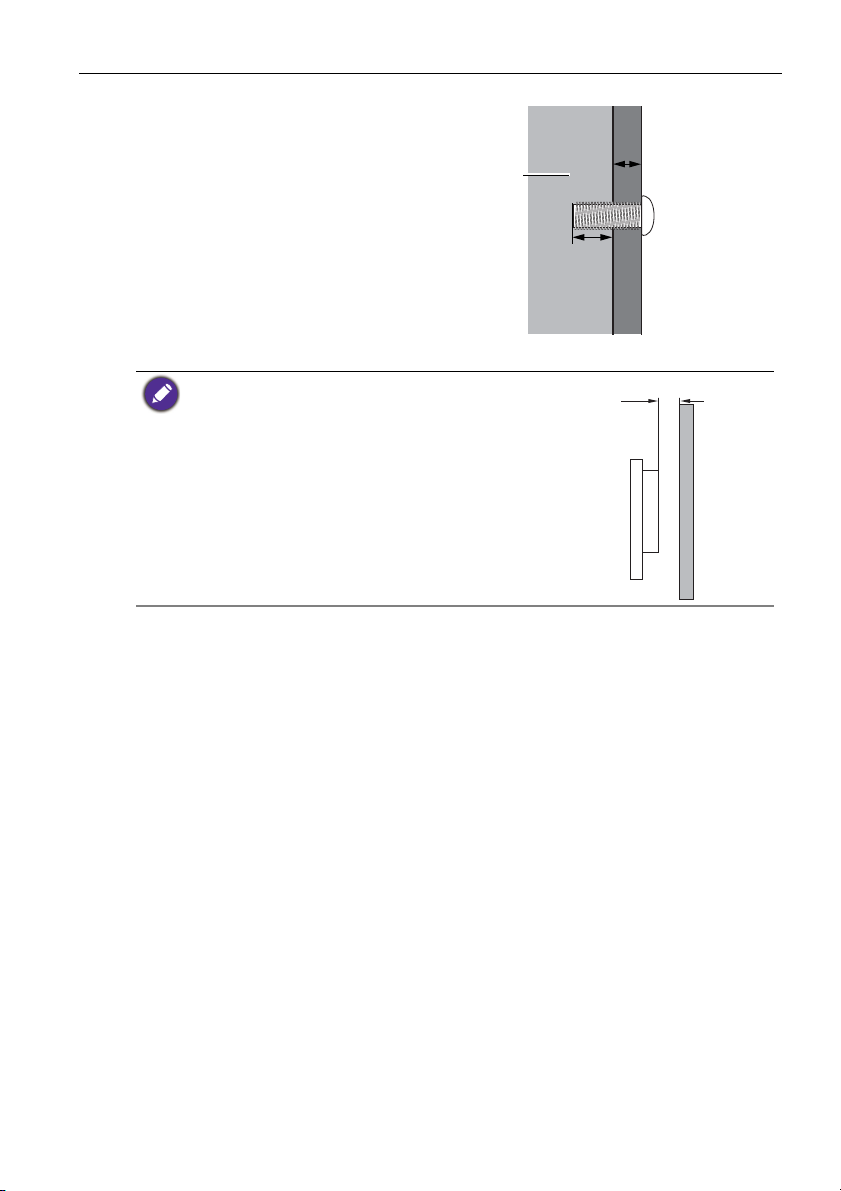
5. Asenna seinäkiinnike näyttöön ja
Seinäkiinnikkeen
paksuus
10 mm
(0,39")
LCD-näyttö
liitä näyttö seinään
seinäkiinnikkeiden ohjeiden
mukaisesti. Ruuvin pituus tulisi
olla vähintään 10 mm pidempi
kuin seinäkiinnikkeen paksuus.
Varmista, että kaikki ruuvit ovat
kiristetty ja kiinni kunnolla.
(Suositeltava vääntömomentti:
470 - 635N•cm).
Asennusvälineiden tulisi olla
riittävän vahvoja kannattamaan
näytön painon.
Näytön asetukset 7
• Riittävän ilmanvaihdon takaamiseksi pidä vähintään
10 mm tyhjää tilaa näytön takaosasta seinään.
• Ota yhteyttä ammattiasentajaan seinäkiinnittämistä
varten. Valmistaja ei ota mitään vastuuta asennuksista,
joita ei ole tehnyt ammattiasentaja.
10mm
(0.39")
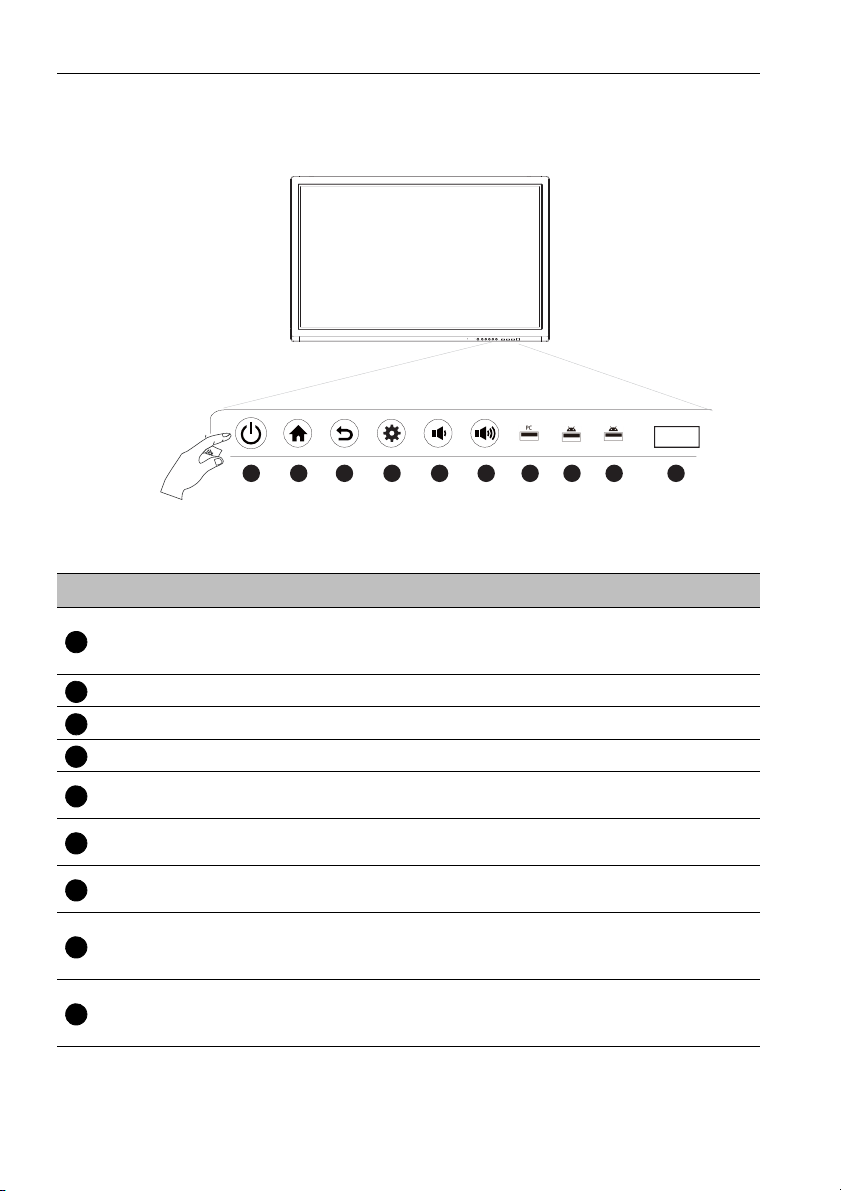
Näytön osat ja niiden toiminnot8
1 2 3 4 5 6 8 8 97
12345
6
7
8
9
Näytön osat ja niiden toiminnot
Etupaneeli (RP552)
Nro Nimi Kuvaus
Napauta siirtyäksesi energiansäästötilaan. Paina ja pidä
Virta
Koti Paina palataksesi päänäyttöön.
Paluu Paina palataksesi edelliseen valikon tasoon.
Valikko Paina siirtyäksesi toimintovalikkoon.
Äänenvoimakkuus
alas
Äänenvoimakkuus
ylös
PC USB
Media USB
Kaukosäätimen
signaalin
vastaanotin
pohjassa 2 sekunnin ajan tai kauemmin sammuttaaksesi
laitteen.
Paina pienentääksesi äänenvoimakkuutta.
Paina lisätäksesi äänenvoimakkuutta.
Sisäänrakennettu tietokoneen USB-rajapinta. Tämä toiminto ei
ole käytettävissä.
Android-järjestelmän USB-rajapinta, jonka kautta voidaan
päästää tallennuslaitteeseen mediatiedostojen toistamieksi ja
näppäimistön ja hiiren hallintaan.
Vastaanottaa kaukosäätimen signaaleja. Älä estä vastaanotinta.
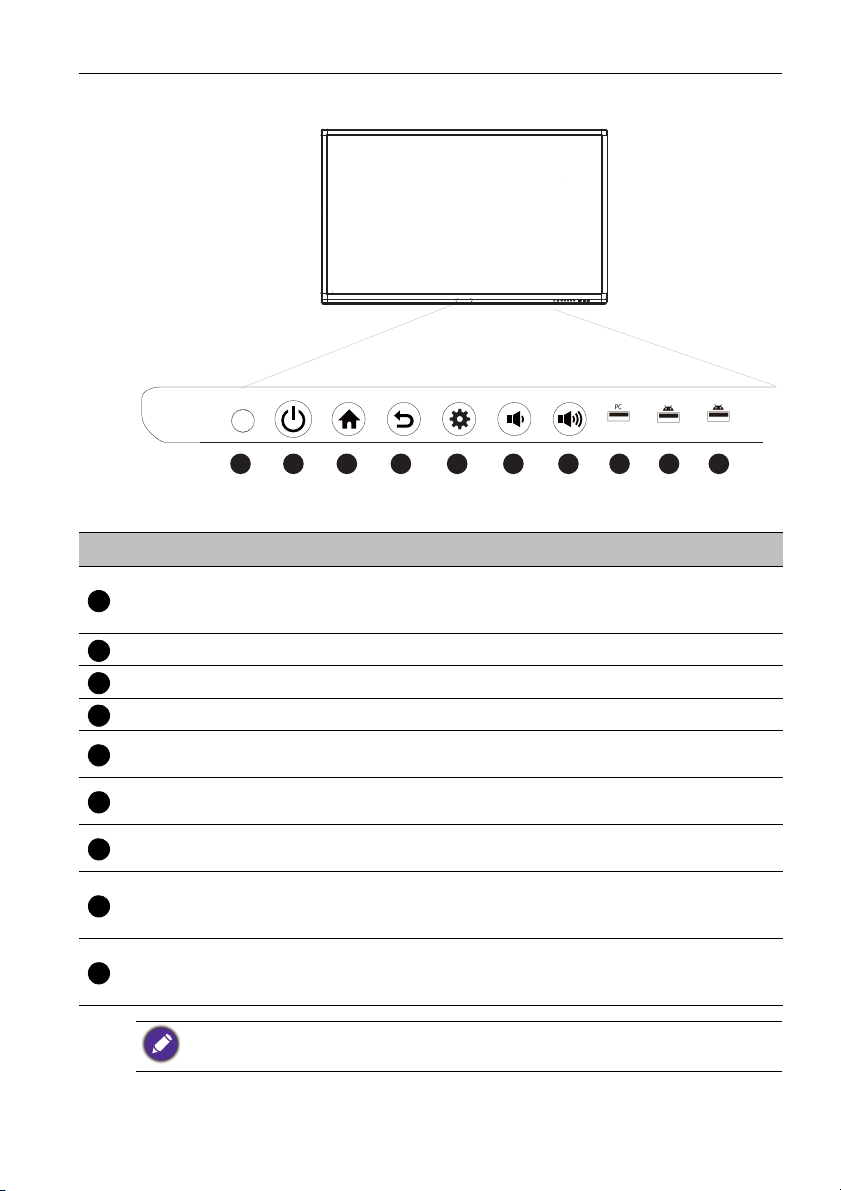
Näytön osat ja niiden toiminnot 9
1 2 3 4 5 6 8 89 7
12345
6
7
8
9
Etupaneeli (RP552H)
Nro Nimi Kuvaus
Napauta siirtyäksesi energiansäästötilaan. Paina ja pidä
Virta
Koti Paina palataksesi päänäyttöön.
Paluu Paina palataksesi edelliseen valikon tasoon.
Valikko Paina siirtyäksesi toimintovalikkoon.
Äänenvoimakkuus
alas
Äänenvoimakkuus
ylös
PC USB
Media USB
Kaukosäätimen
signaalin
vastaanotin
pohjassa 2 sekunnin ajan tai kauemmin sammuttaaksesi
laitteen.
Paina pienentääksesi äänenvoimakkuutta.
Paina lisätäksesi äänenvoimakkuutta.
Sisäänrakennettu tietokoneen USB-rajapinta. Tämä toiminto ei
ole käytettävissä.
Android-järjestelmän USB-rajapinta, jonka kautta voidaan
päästää tallennuslaitteeseen mediatiedostojen toistamieksi ja
näppäimistön ja hiiren hallintaan.
Vastaanottaa kaukosäätimen signaaleja. Älä estä vastaanotinta.
USB-aukkojen kanssa käytettävien kaapelien maksimipituus on 5 m (USB 2.0) ja 3 m (USB 3.0).

Näytön osat ja niiden toiminnot10
1234567
Etupaneeli (RP840G)
Nro Nimi Kuvaus
Napauta siirtyäksesi energiansäästötilaan. Paina ja pidä
Virta
Koti Paina palataksesi päänäyttöön.
Paluu Paina palataksesi edelliseen valikon tasoon.
Valikko Paina siirtyäksesi toimintovalikkoon.
Äänenvoimakkuus
alas
Äänenvoimakkuus
ylös
Kaukosäätimen
signaalin
vastaanotin
pohjassa 2 sekunnin ajan tai kauemmin sammuttaaksesi
laitteen.
Paina pienentääksesi äänenvoimakkuutta.
Paina lisätäksesi äänenvoimakkuutta.
Vastaanottaa kaukosäätimen signaaleja. Älä estä vastaanotinta.
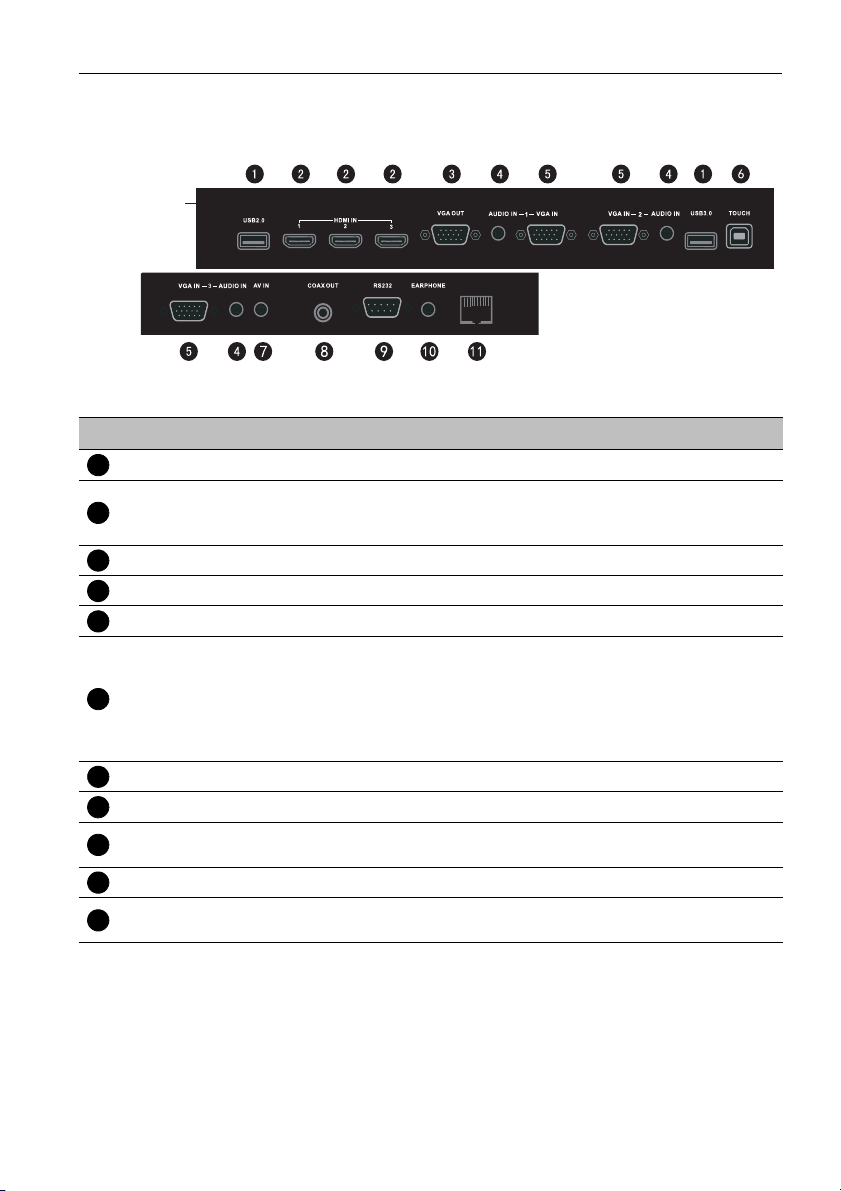
Näytön osat ja niiden toiminnot 11
LAN
1234567891011
Tulo/lähtökontaktit (RP552/RP552H)
Nro Nimi Kuvaus
USB Yhdistä USB-laitteet, kuten USB-näppäimistöt, -hiiret ja -muistit.
Teräväpiirto-multimedia-rajapinnan signaalin tulo. Yhdistä
HDMI IN
VGA OUT Yhdistä näyttölaitteisiin VGA-tulolla.
AUDIO IN Ulkoinen tietokoneen äänitulo.
VGA IN Ulkoinen tietokoneen kuvatulo.
TOUCH
AV IN Komposiittivideo ja äänitulo.
COAX OUT Koaksaalilähtö.
RS232
EARPHONE Yhdistetty laitteeseen, jossa on kuulokkeen tulotoiminto.
LAN
tietokoneeseen HDMI-lähdöllä, lisälaitteella tai muulla
videolaitteella, joka pystyy käsittelemään kosketustoimintoja.
Ulkoinen tietokoneen kosketussignaalin tulo. Kun yhdistät
ulkoiseen tietokoneeseen, ulkoisen tietokoneen VGA- ja
äänisignaalien yhdistämisen lisäksi ulkoisen tietokoneen USB-portti
tulee yhdistää laitteeseen. Jos ajuri on asennettu, ulkoista
tietokonetta voidaan hallita kosketuksella laitteen kautta
(kosketustoiminto toimii VGA- ja HDMI-kanavalla oletuksena).
Sarjarajapinta, käytetään tiedon molemminpuoliseen siirtoon
laitteiden välillä.
LAN-rajapinta, yhdistää RJ45-terminaalit. (Tätä verkkoporttia
käytetään vain suljetulle Android OS:lle tällä tuotteella.)
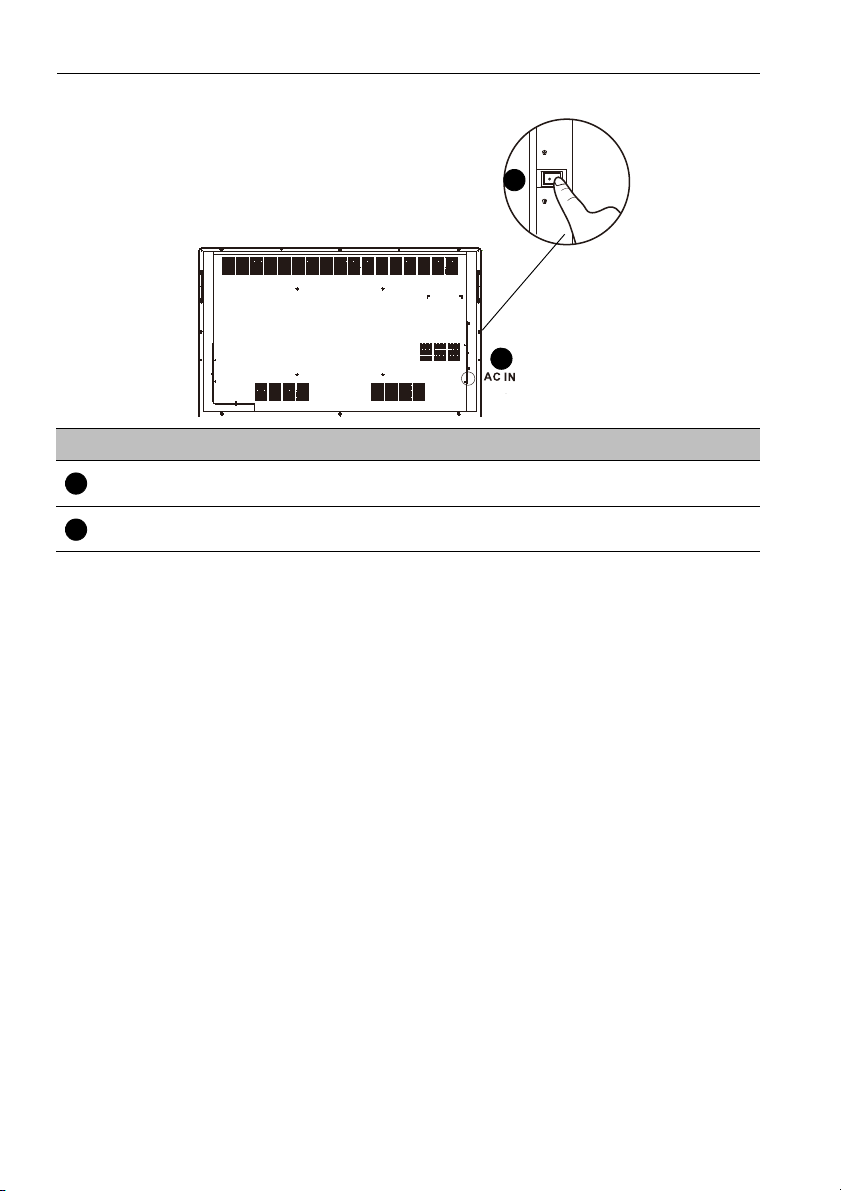
Näytön osat ja niiden toiminnot12
virtakytkin
12
13
12
13
AC IN & Virtakytkin (RP552)
Nro Nimi Kuvaus
AC IN
VIRTAKYTKIN
AC-tulo, yhdistää AC-virransyötön. Katso Virran kytkeminen
sivulla 24 lisätietoja.
Avaa ja sulkee AC-virransyötön. Katso Näytön kytkeminen päälle
ja pois sivulla 25 lisätietoja.
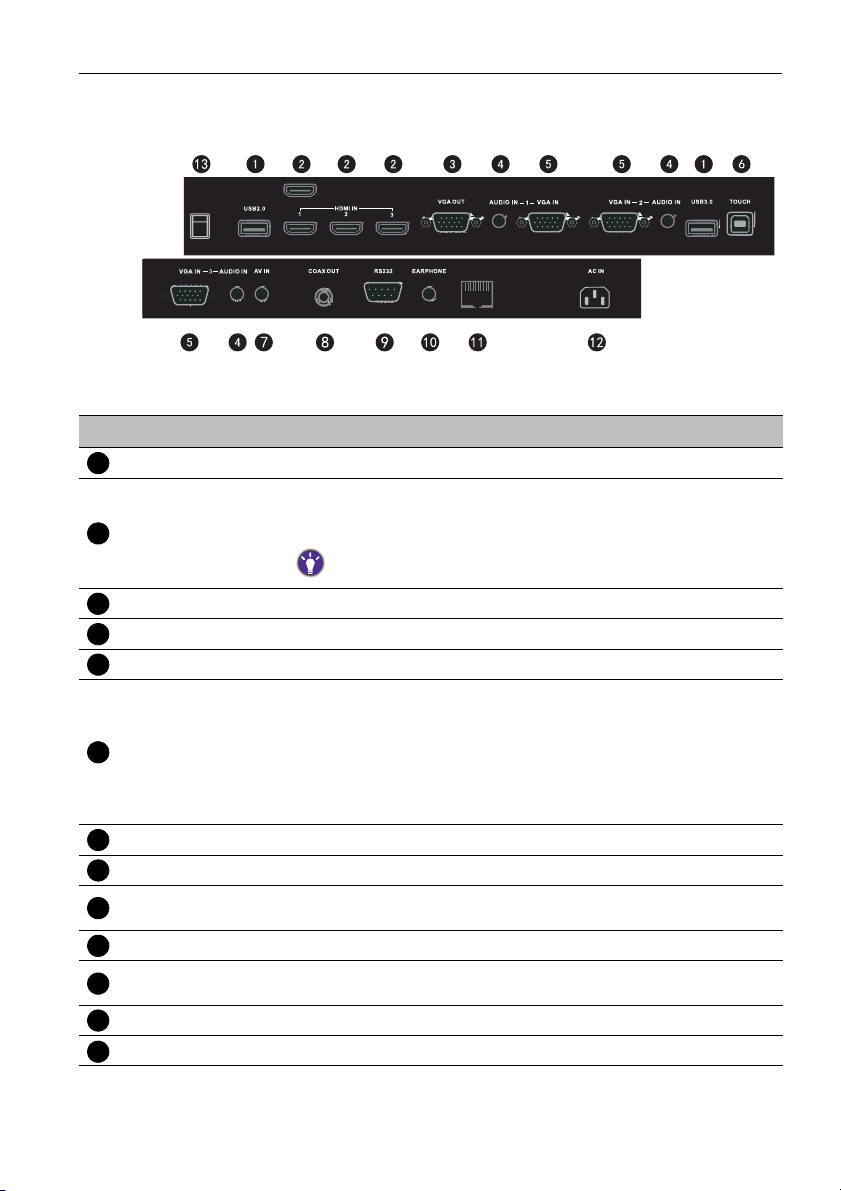
Näytön osat ja niiden toiminnot 13
HDMI4(4K2K)
HDMI4(4K2K)
LAN
1234567891011
12
13
Tulo/lähtökontaktit (RP840G)
Nro Nimi Kuvaus
USB Yhdistä USB-laitteet, kuten USB-näppäimistöt, -hiiret ja -muistit.
Teräväpiirto-multimedia-rajapinnan signaalin tulo. Yhdistä
tietokoneeseen HDMI-lähdöllä, lisälaitteella tai muulla
HDMI IN
VGA OUT Yhdistä näyttölaitteisiin VGA-tulolla.
AUDIO IN Ulkoinen tietokoneen äänitulo.
VGA IN Ulkoinen tietokoneen kuvatulo.
TOUCH
AV IN Komposiittivideo ja äänitulo.
COAX OUT Koaksaalilähtö.
RS232
EARPHONE Yhdistetty laitteeseen, jossa on kuulokkeen tulotoiminto.
LAN
AC IN AC-tulo, yhdistää AC-virransyötön.
VIRTAKYTKIN Avaa ja sulkee AC-virransyötön.
videolaitteella, joka pystyy käsittelemään kosketustoimintoja.
HDMI 4 toteuttaa 4K2K resoluution.
Ulkoinen tietokoneen kosketussignaalin tulo. Kun yhdistät
ulkoiseen tietokoneeseen, ulkoisen tietokoneen VGA- ja
äänisignaalien yhdistämisen lisäksi ulkoisen tietokoneen USB-portti
tulee yhdistää laitteeseen. Jos ajuri on asennettu, ulkoista
tietokonetta voidaan hallita kosketuksella laitteen kautta
(kosketustoiminto toimii PC-, VGA- ja HDMI-kanavalla
oletuksena).
Sarjarajapinta, käytetään tiedon molemminpuoliseen siirtoon
laitteiden välillä.
LAN-rajapinta, yhdistää RJ45-terminaalit. (Tätä verkkoporttia
käytetään vain suljetulle Android OS:lle tällä tuotteella.)
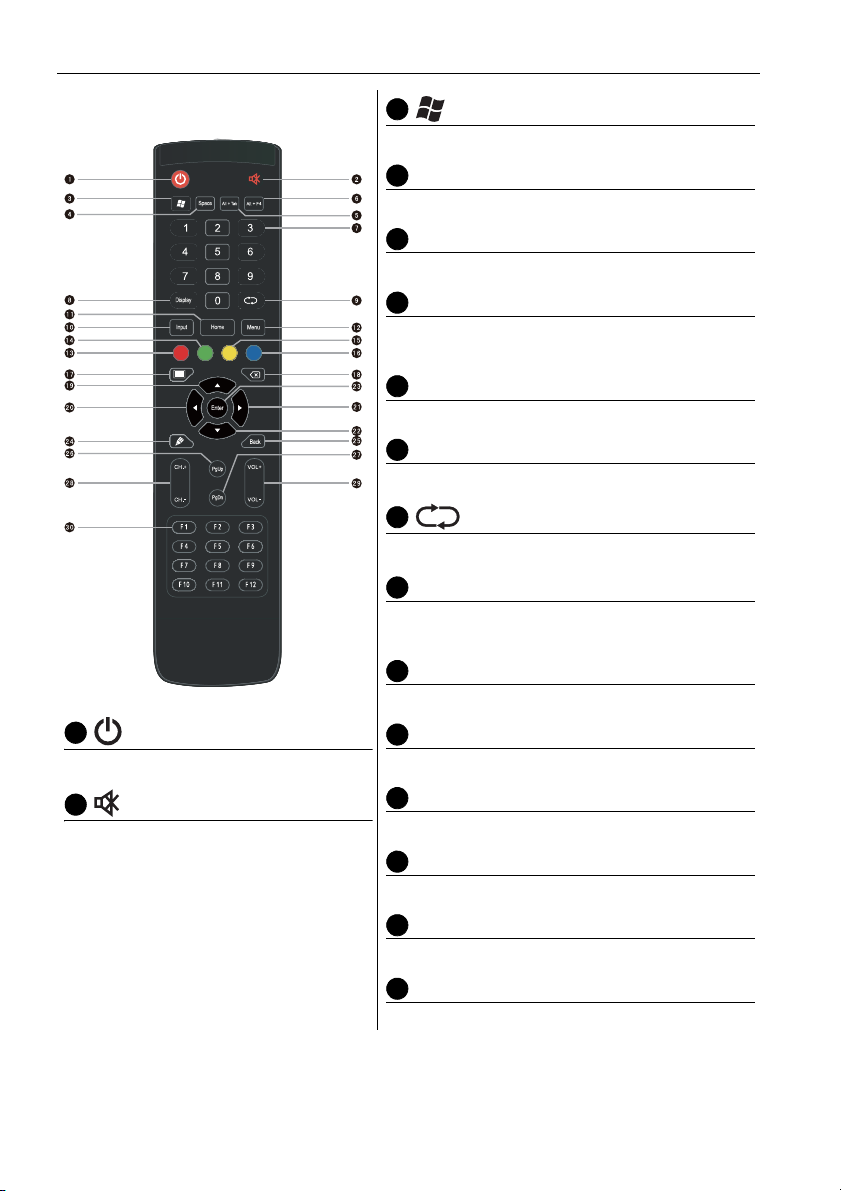
Näytön osat ja niiden toiminnot14
123456789
10111213141516
Kaukosäädin
Sisäänrakennettu Windows-näppäin.
Space
Sisäänrakennettu välilyöntinäppäin.
Alt+Tab
Sisäänrakennettu Alt+Tab-näppäin.
Alt+F4
Sisäänrakennettu tietokoneohjelman ikkunan
sulkemisnäppäin.
Numeropainikkeet
Toimivat numeerisina painikkeina.
Display
Näyttää nykyisen tulolähteen ja tiedot.
TV-kanavan palautusnäppäin.
INPUT
Valitse tulolähde. Katso Tulosignaalin vaihto sivulla
26 lisätietoja.
HOME
Android-järjestelmän päänäytön näppäin.
Näytön kytkeminen päälle ja pois.
Mykistyksen kytkeminen päälle ja pois.
MENU
Avaa tai sulkee OSD-valikon.
Punainen -painike
Lukitse näppäimistö ja kosketustoiminto.
Vihreä -painike
Ei toimintoa.
Keltainen -painike
Ei toimintoa.
Sininen -painike
Pysäytystoiminto.
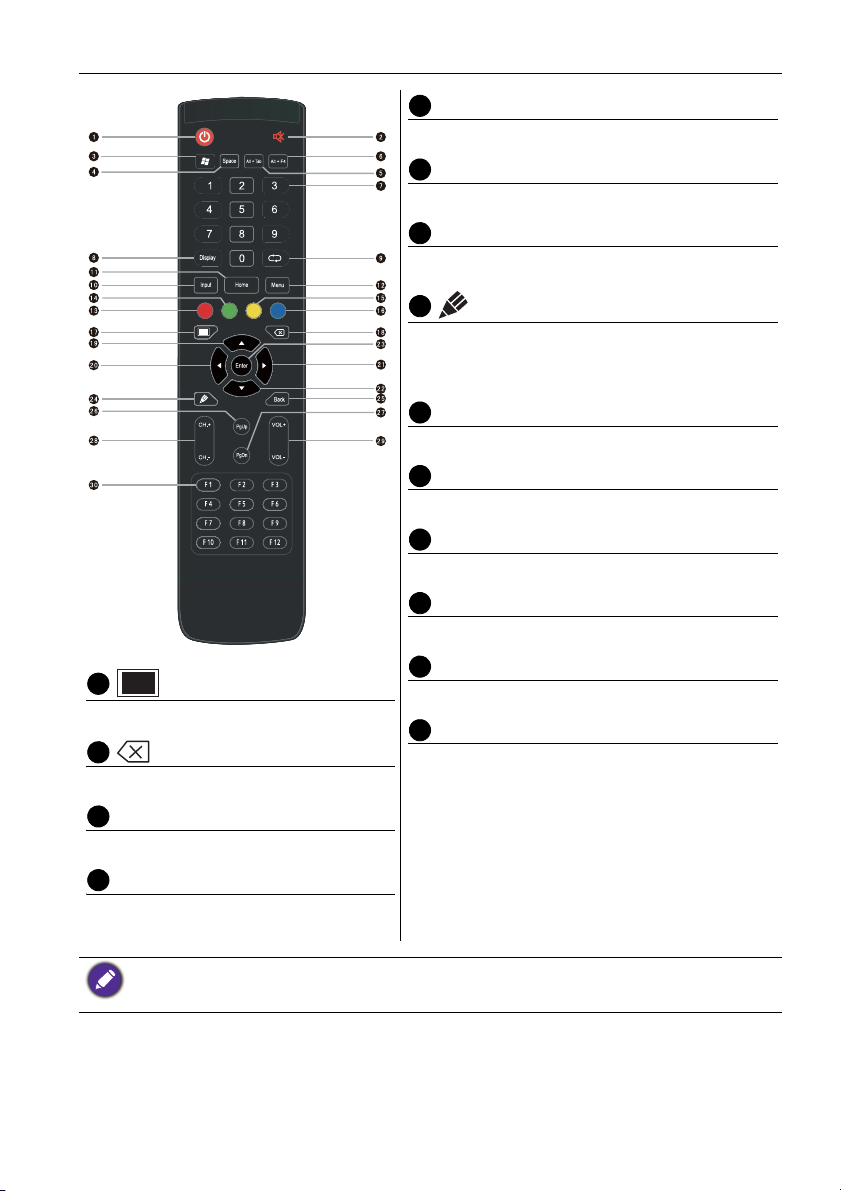
Näytön osat ja niiden toiminnot 15
17181920212223242526272829
30
Suuntanäppäin. Paina valitaksesi oikealle.
Suuntanäppäin. Paina valitaksesi alaspäin.
ENTER
Vahvistaa valintasi tai tallentaa muutokset.
Aloita hakemuksen kirjoitttaminen nopeasti
(EZWrite). Valitse kirjoituskynä nopeasti, jos
käyttösovellus käynnistetään.
Back
Palautusnäppäin.
PgUp
Sisäänrakennettu tietokonen sivu (edellinen sivu).
PgDn
Sisäänrakennettu tietokonen sivu (seuraava sivu).
CH+/CH-
Kanavan vaihtonäppäin.
VOL+/VOL-
Äänenvoimakkuuden vaihtonäppäin.
Yksi näppäin tyhjälle näytölle.
F1 - F12
Peruutusnäppäin.
Sisäänrakennetut tietokoneen F1 - F12 funktionäppäimet.
Suuntanäppäin. Paina valitaksesi ylöspäin.
Suuntanäppäin. Paina valitaksesi
vasemmalle.
• Sisäänrakennettu tietokone ei ole saatavilla. Mitkään tietokoneeseen liittyvät näppäimet eivät ole
käytössä, jos sisäänrakennettua tietokonetta ei ole.
• TV-toiminnot eivät ole saatavilla.
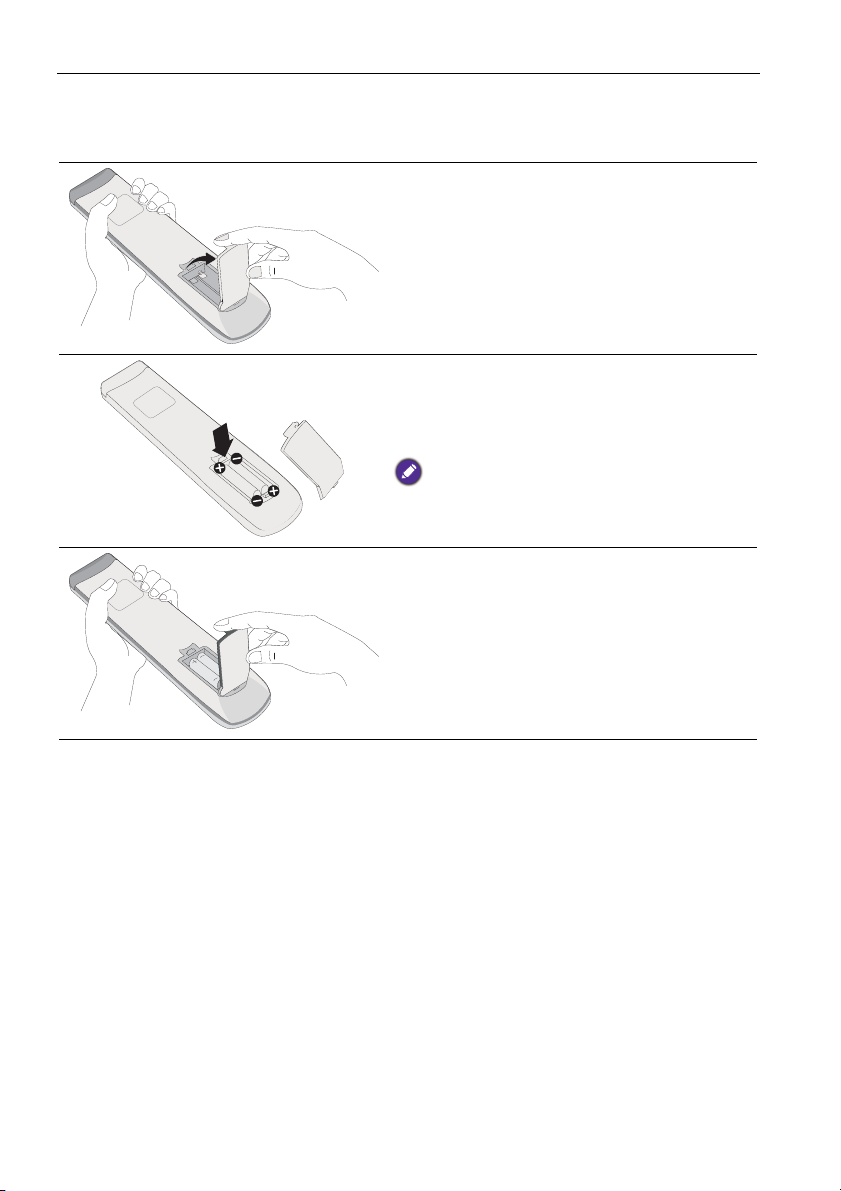
Näytön osat ja niiden toiminnot16
Kaukosäätimen käyttö
Kaukosäätimen paristojen asentaminen
1. Avaa kaukosäätimen paristokotelon kansi.
2. Laita mukana tulevat paristot varmistaen, että
positiiviseksi ja negatiiviseksi merkatut
paristojen päät sopivat (+) ja (-) merkkeihin
paristokotelon sisällä.
Mukana tulevat paristot helpottavat niin, että voit
käyttää näyttöä heti. Vaihda ne niin pian kuin
mahdollista.
3. Laita paristokotelon kansi takaisinpaikalleen.
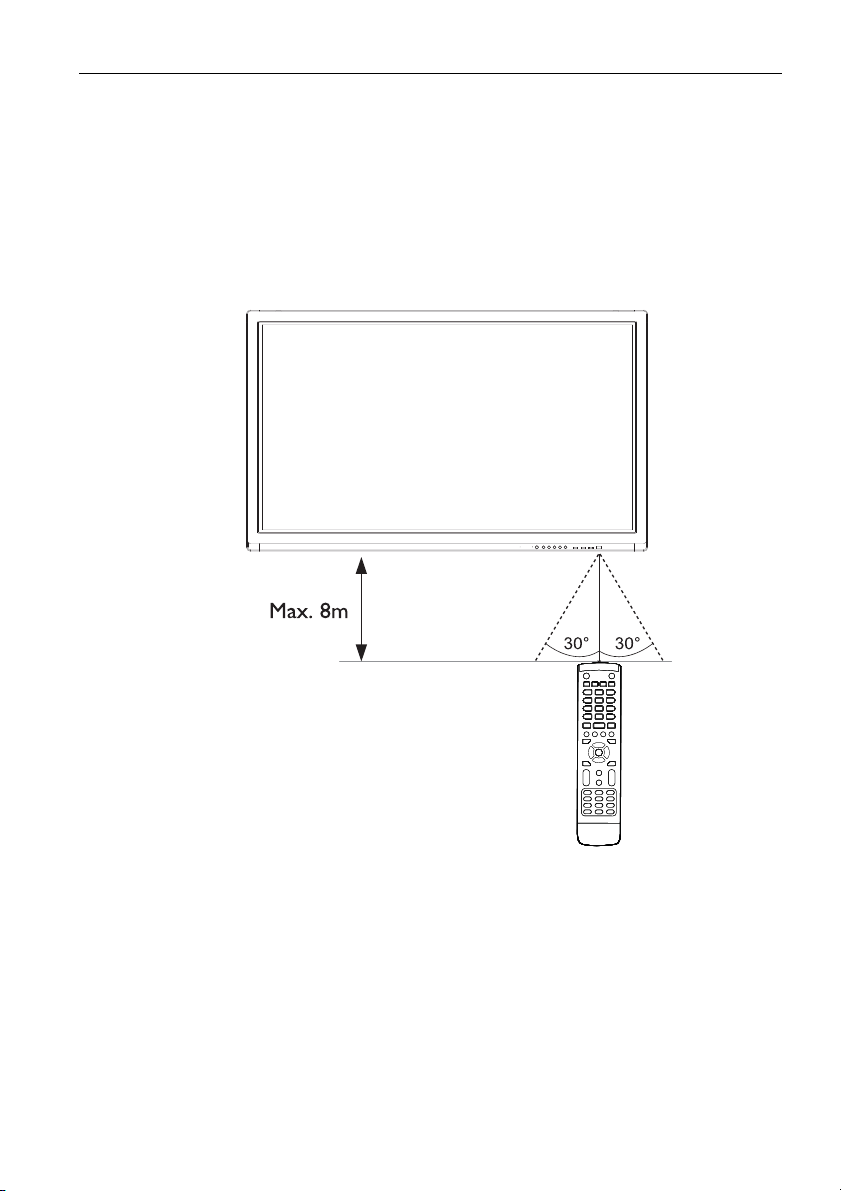
Näytön osat ja niiden toiminnot 17
Kauko säätimen käyttö tvinkkejä
• Osoita ja kohdista kaukosäätimen etuosaa suoraan näytön kaukosäädinanturin ikkunaan
painaessasi painikkeita.
• Älä anna kaukosäätimen kastua äläkä aseta sitä kosteisiin paikkoihin (kuten kylpyhuone).
• Jos näytön kaukosäätimen sensori-ikkunaan kohdistuu suora auringonpaiste tai
voimakas valo, kaukosäädin ei ehkä toimi oikein. Tässä tilanteessa vaihda valonlähdettä
tai säädä näytön katselukulmaa tai käytä kaukosäädintä paikasta, joka on lähempänä
kaukosäätimen sensori-ikkunaa näytössä.
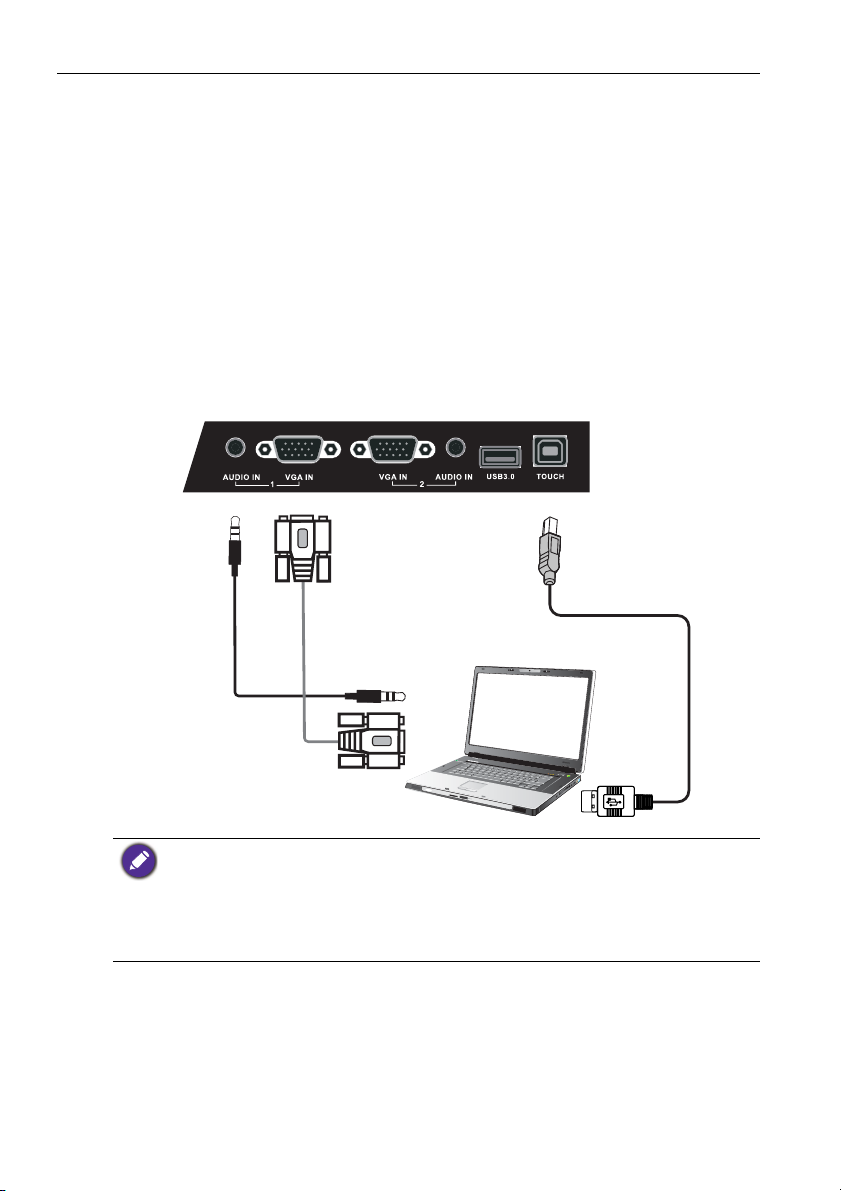
Liitäntä18
D-Sub (15-pinninen) kaapeli
Äänikaapeli
Tietokone
USB-kaapeli
Liitäntä
VGA-tulon liittäminen
1. Liitä näytön VGA IN liitin näyttöön tietokoneen VGA -lähtöliitäntään D-Sub
(15-pinninen) -kaapelilla.
2. Liitä tietokoneen äänilähtöliitin näytön AUDIO IN liitäntään käyttäen sopivaa
äänikaapelia.
3. Katsellaksesi kuvia tästä tulosta, paina INPUT-painiketta kaukosäätimessä
vaihtaaksesi tulolähteen.
Kosketusmoduulin liittäminen
Liitä mukana toimitetun USB-kaapelin B-liitin näytön TOUCH-liittimeen ja toinen pää
tietokoneen USB-porttiin. Näytön kosketusmoduuli tukee helppoja Plug-and-Playtoimintoja. Tietokoneelle ei tarvitse asentaa muita laiteohjaimia.
• Älä koske kosketusnäytön kehykseen (siihen, missä anturit sijaitsevat) kosketusmoduulin
käyttöönoton aikana.
• Suosittelemme, että liität näytön suoraan PC-tietokoneeseen tai kannettavaan. Älä asenna
näyttöön mitään sen pintaan tulevaa lisälaitetta, joka saattaa häiritä kosketustoimintoja.
• Jos kuvassa näkyy haamukuvia, irrota kaikki USB-kaapelit ja liitä ne uudelleen paikalleen. Jos
kuva ei vieläkään ole hyvä, käytä toista B:stä A:han -tyypin USB-kaapelia.
• TOUCH tulee käyttää HDMI:n tai VGA IN:n kanssa.
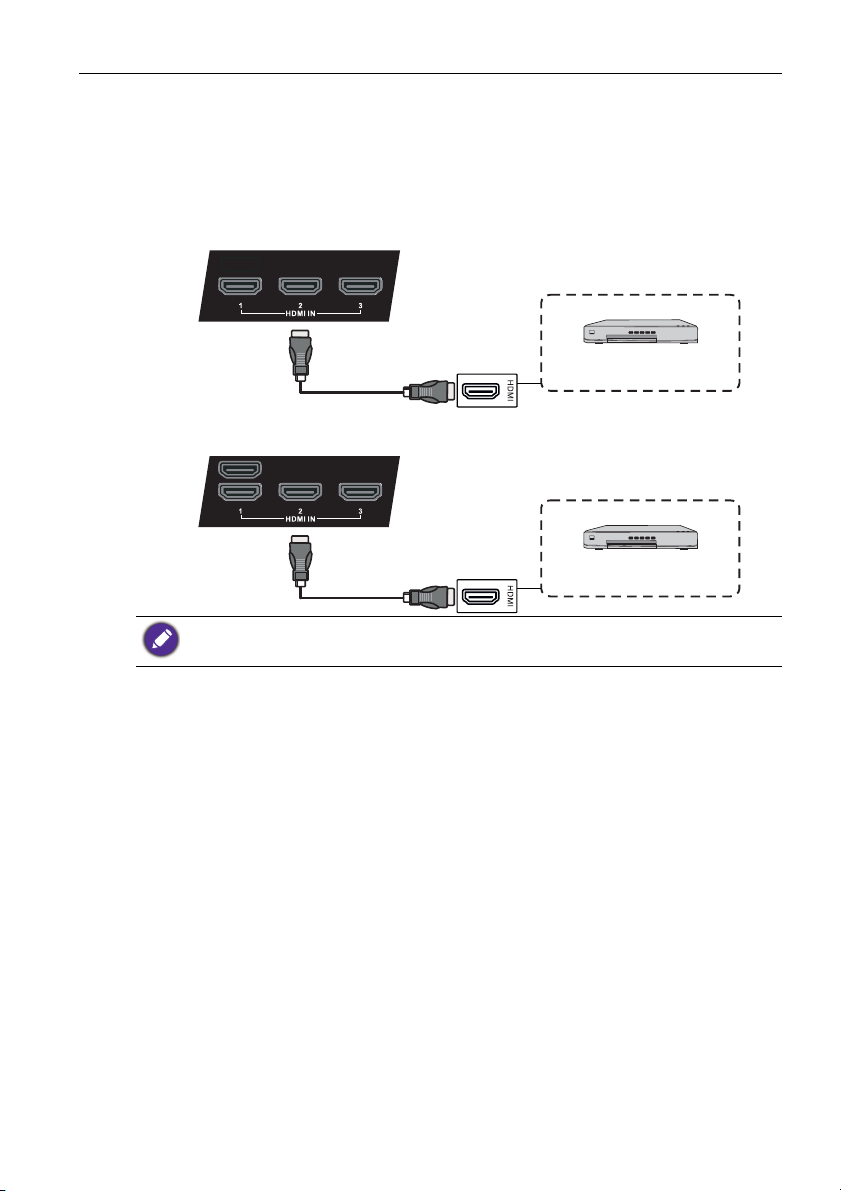
Liitäntä 19
DVD-soitin
HDMI-kaapeli
RP552/RP552H
HDMI4(4K2K)
DVD-soitin
HDMI-kaapeli
RP840G
Digitaalitulojen liittäminen
1. Liitä tietokoneen tai A/V-laitteen (kuten videonauhuri tai DVD-soitin) HDMI-
lähtöliitin näytön HDMI-tuloliittimeen HDMI-kaapelilla.
2. Katsellaksesi kuvia tästä tulosta, paina INPUT-painiketta kaukosäätimessä
vaihtaaksesi tulolähteen.
• Tämä kaapeli ei kuulu toimitukseen ja tulee ostaa erikseen.
• HDMI 4 on vain RP840G:lle.
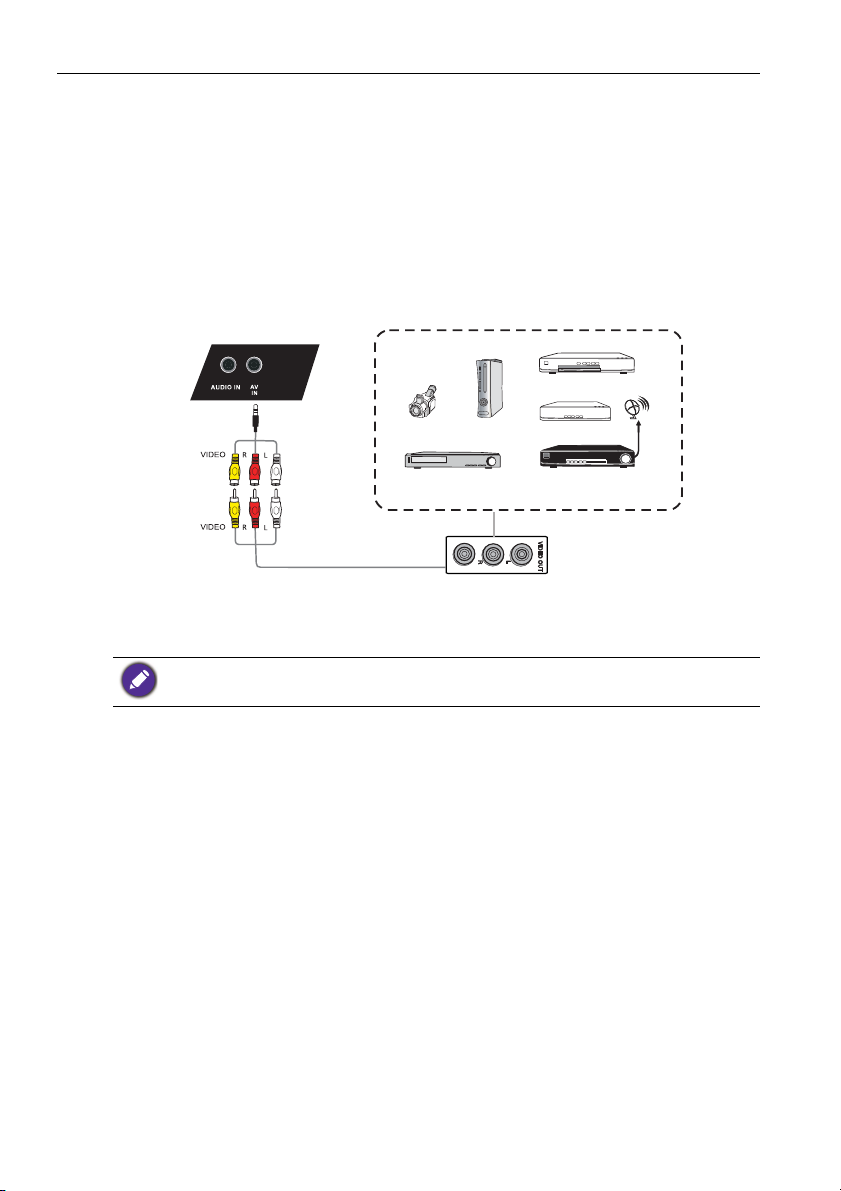
Liitäntä20
Lisälaite
AVkaapeli
VIDEONAUHURI
DVD-soitin
Satelliittivastaanotin
Camcorder
Videopelikonsoli
AV-tulojen liittäminen
1. Liitä AV IN -liittimet näyttöön lähtöliittimeen A/V -laitteessa (esim. videonauhuri)
käyttäen sopivaa videokaapelia.
2. Liitä videonauhurin äänilähtöliitin näytön AV IN liitäntään käyttäen sopivaa
äänikaapelia.
3. Katsellaksesi kuvia tästä tulosta, paina INPUT-painiketta kaukosäätimessä
vaihtaaksesi tulolähteen.
Tämä kaapeli ei kuulu toimitukseen ja tulee ostaa erikseen.
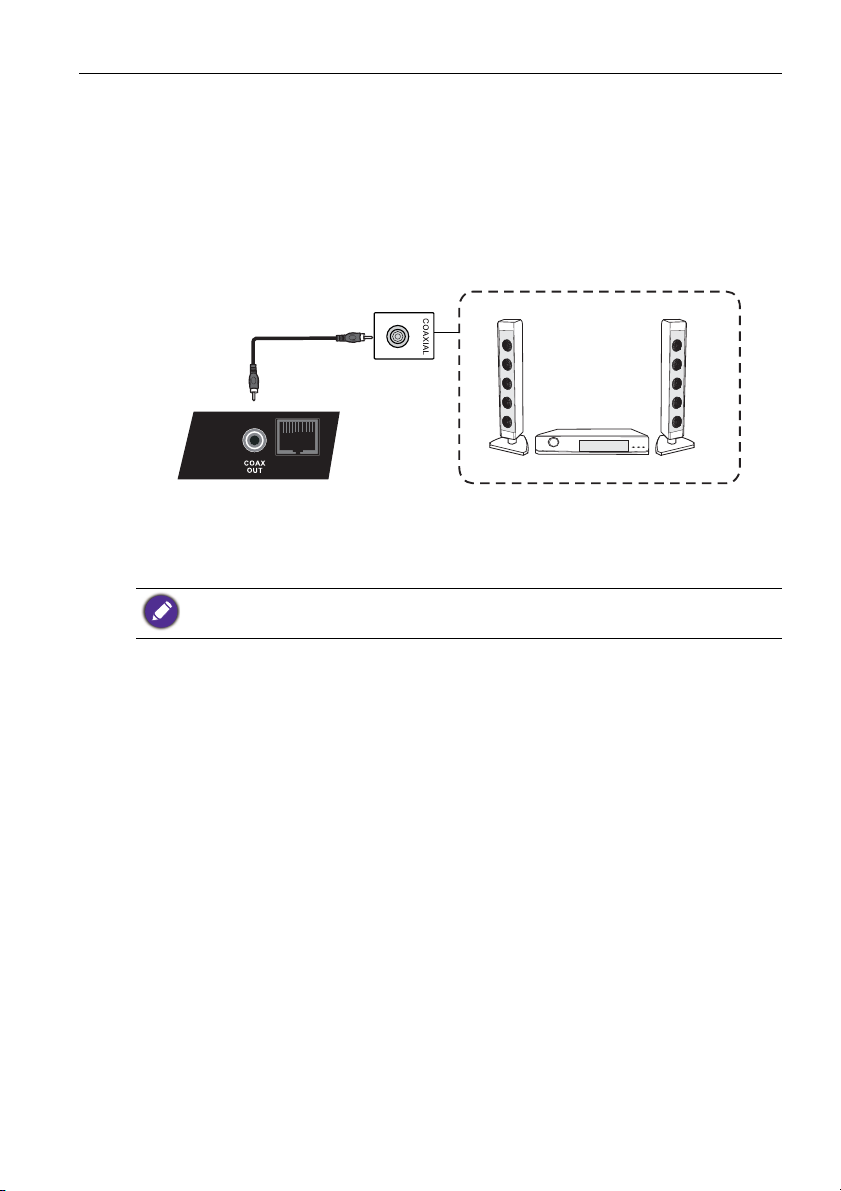
Koaksaalilähdön yhdistäminen
Koaksaalikaapeli-asema
Äänilaitteet
Kätä koaksaalilähtöä akustisiin käyttötarkoituksiin:
1. Käytä koaksaalikaapelia yhdistääksesi COAX OUT kautta äänilaitteisiisi.
2. Kytke virtajohto ja kytke sitten virta päälle.
LAN
Tämä kaapeli ei kuulu toimitukseen ja tulee ostaa erikseen.
Liitäntä 21
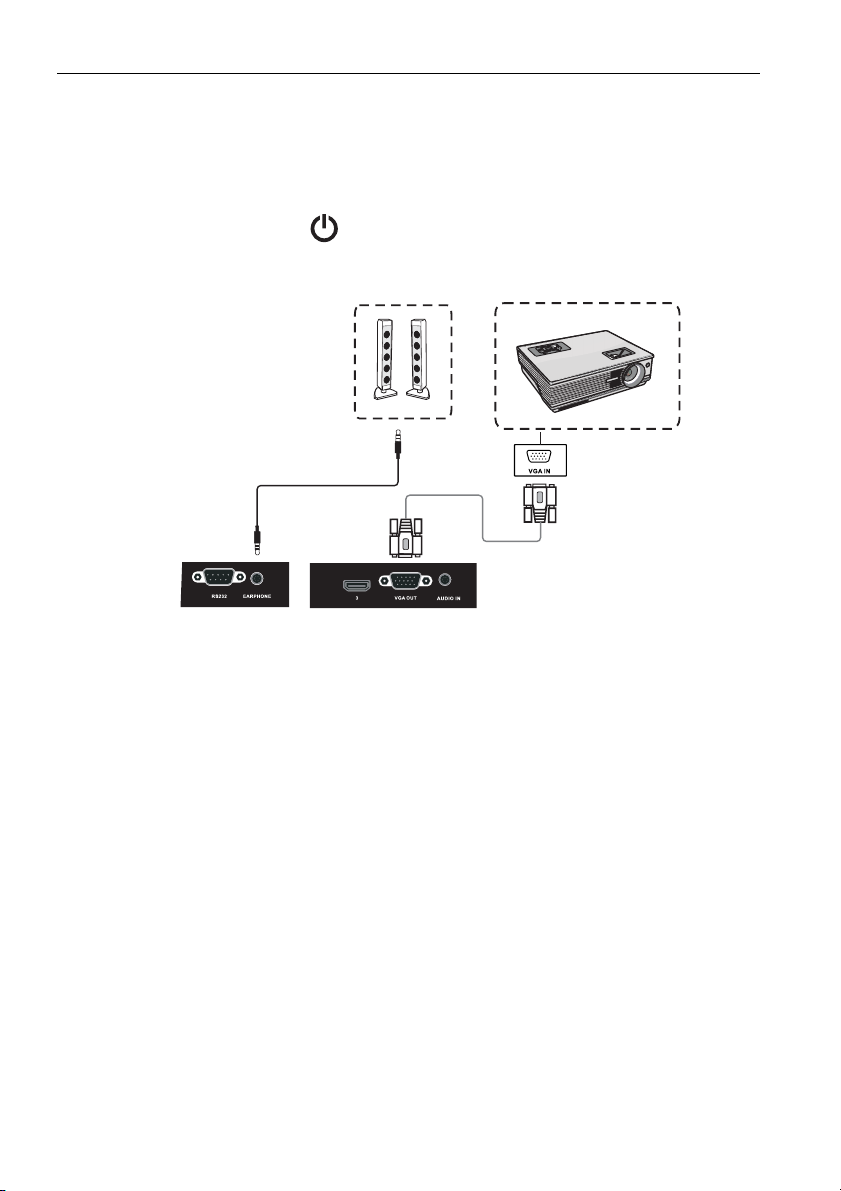
Liitäntä22
D-Sub (15-pinninen) kaapeli
Äänikaapeli
Videolähdön yhdistäminen
Tietokoneeseen:
1. Käytä D-Sub-kaapelia ja audiokaapelia yhdistääksesi VGA OUT:sta ja
EARPHONE:sta laitteen vastaaviin liittimiin.
2. Kytke virtajohto ja kytke sitten virta päälle.
3. Paina kaukosäätimessä kytkeäksesi näytön päälle. Paina INPUT vaihtaaksesi PCporttiin. Aseta sisäinen tietokone VGA-lähdlksi tai moniruutunäytöksi.

Sarjaporttiin yhdistäminen
Tietokone
RS-232Ckaapeli
Yhdistä tietokone suoraan RS232 -portteihin tulo/lähtöliittimissä.
• Tämä kaapeli ei kuulu toimitukseen ja tulee ostaa erikseen.
• Tämä kytkentä on mahdollinen vain suoraan RS-232C-kaapeliin.
• Kun sarjaporttiliitäntää on käytetty keskushallintalaitteiden ja koneen yhdistämiseksi, koneen
tiettyjä toimintoja voidaan hallita keskitetyllä hallintalaitteistolla, esim: kone päällä/pois, ja
äänenvoimakkuuden säätö jne.
Liitäntä 23

Liitäntä24
Virran kytkeminen
Liitä virtajohdon toinen pää näytön Virta -liitäntään ja toinen pää sopivaan
virtalähteeseen (jos virtalähte on kytkimellä varustetta, laita kytkin päälle).
• Mukana tuleva virtajohto sopii käytettäväksi vain 100-240V AC virran kanssa.
• Kuvassa oleva virtajohto ja -lähde voivat erota niistä joita alueellasi käytetään.
• Käytä vain alueelle sopivaa virtajohtoa. Älä koskaan käytä virtajohtoa, joka näyttää
vahingoittuneelta tai hankautuneelta, äläkä muuta virtajohdon pistoketyyppiä.
• Pidä silmällä virran kuormitusta, kun käytät jatkojohtoa tai haaroitusrasiaa.
• Tässä näytössä ei ole käyttäjän huollettavia osia. Älä koskaan ruuvaa auki tai irrota mitään
kansia. Näytön sisällä on vaarallinen jännite. Kytke virta pois päältä ja irrota virtajohto ennen
kuin siirrät näyttöä.
• RP840G:n osalta kuva on vain viitteellinen. Katso lisätietoja Tulo/lähtökontaktit (RP840G)
sivulla 13.

Perustoiminnot
Virtakyt
kin
RP552/RP552H
Virtakytkin
RP840G
IRvastaanotin
Virtapainike
Näytön kytkeminen päälle ja pois
1. Seuraa Virran kytkeminen sivulla 24 ohjeita.
2. Ennen kuin kytket näyttöä päälle, varmista, että virtakytkin on PÄÄLLÄ(I).
Järjestelmä siirtyy valmiustilaan.
• Kytke näyttö päälle painamalla virta
painiketta ohjauspaneelissa tai
kaukosäätimessä.
• Kytke näyttö pois päältä painamalla
virta painiketta ohjauspaneelissa tai
kaukosäätimessä. Järjestelmä siirtyy
automaattisesti valmiustilaan.
Perustoiminnot 25
Näytön valmiustila käyttää yhä virtaa. Katkaistaksesi virransyötön kokonaan, aseta virtakytkin
POIS PÄÄLTÄ -asentoon (O) ja irrota sitten virtajohto virtalähteestä.
Näytön sammutus Quickoffin avulla
Napauta ruudulla Quickoff sammuttaaksesi näytön ilman kaukosäädintä.
Alkuasetukset
Kun olet liittänyt näytön virtalähteeseen, voit kytkeä näytön virran päälle. Kun kytket
virran päälle näyttöön ensimmäisen kerran, saat ohjeita asetusruuduilla. Noudata ruudun
ohjeita tai alla olevia vaiheita käynnistääksesi näytön ja viedäksesi alkuasetukset loppuun.
1. Kytke virta näyttöön. Odota, kun BenQ -ruutu käynnistyy. Tämä voi viedä hetken.
2. Napauta Seuraava ruudulla aloittaaksesi. Noudata ruudun ohjeita tehdäksesi kieli-,
päivä-, aika- ja verkkoasetukset. Voit myös ohittaa nämä vaiheet, ja viedä asetukset
loppuun myöhemmin.

Perustoiminnot26
Tulosignaalin vaihto
Valitse tulosignaali toisella seuraavista tavoista:
• Paina INPUT -painiketta kaukosäätimessä.
• Paina Valikko -painiketta etupaneelissa.
• Raahaa Yleisasetus -valikko ylös ruudun alhaalta
keskeltä.
Käyttäjät voivat painaa toistuvasti Eye Care OSD-valikossa, ja Luokkahuone värilämpötilan
alla. Eye Care ja Luokkahuone näytetään alhaisen sinisen valon tilassa ja välkkymättömällä
toiminnolla. Eye Care -Tilassa Kirkkaus:n ja Kontrasti:n oletusarvot ovat molemmat 50 ja
taustavalon oletusarvo on 10.
Ohjelmiston lataaminen
BenQ voi julkaista säännöllisesti ohjelmistopäivityksiä, jotka voivat lisätä toimintoja tai
sovelluksia näyttöösi liittyen. Tarkista mahdollinen laitteellesi saatavilla oleva
ohjelmistopäivitys tai saadaksesi ohjelmiston lisenssitunnuksen käymällä osoitteessa
http://DSdownload.BenQ.com. Syötä sitten sarjanumero (löytyy näytön takana olevasta
tarrasta), ja napauta OK siirtyäksesi ohjelmiston lataussivulle.

Perustoiminnot 27
Internet-yhteyksien muodostaminen
Näyttösi täytyy yhdistää verkkoon, jotta voit ladata päivityksiä ja surffata Internetissä.
Löydät MAC-osoitteen Android OS:ssa menemällä Asetukset > Verkko > Tila.
Verkkoasetus
1. Valitse alkunäytöllä Sovellukset () > Settings ().

Perustoiminnot28
2. Mene Ethernetin tarkastukseen, aseta Verkkokytkin PÄÄLLÄ ja paina Edistynyt
siirtyäksesi Edistynyt asetukseen.
3. Aseta Automaattinen IP PÄÄLLÄ ja paina Vahvista määrittääksesi
verkkoasetuksen.

Perustoiminnot 29
Langaton yhteys
1. Aseta painike PÄÄLLÄ yhdistääksesi langattomaan verkkoon.
2. Lista saatavilla olevista verkoista näytetään ruudulla. Napauta verkon nimeä
yhdistääksesi verkkoon. Jos käytät verkkoa ensimmäisen kerran, tarvitaan salasana.
3. Näppäile salasana ja paina Yhdistä. Laitteella ei ole WLAN-yhteyttä.

Perustoiminnot30
Ohjelmiston päivitys
Aina kun ohjelmistosta on saatavilla uusi versio, järjestelmä havaitsee päivityksen
automaattisesti, ja ilmoittaa sen lataamisesta joka kerta, kun kytket näytön päälle. Jos
haluat päivittää ohjelmiston, valitse "Vahvista" jatkaaksesi päivitystä. Tai voit ohittaa tämän
vaiheen ja päivittää ohjelmiston myöhemmin.
• Ohjelmiston päivitysprosessi voi viedä jonkin aikaa.
• Älä sammuta laitetta tai katkaise Internet-yhteyttä päivityksen aikana. Kaikki keskeytykset
ohjelmiston päivityksen aikana voivat vaurioittaa näyttöäsi pysyvästi.
Äänenvoimakkuuden tason säätö säätää
Paina kaukosäätimessä VOL- / VOL+ säätääksesi äänenvoimakkuutta.

Perustoiminnot 31
Kosketusruudun käyttö
Voit käyttää optista kosketusnäyttöä käyttöjärjestelmäsi hallintaan. Kosketusnäyttö pystyy
emuloimaan hiiren perustoimintoja ja tukee moni-kosketustoimintoja Windows 7/8:ssa*.
Seuraava taulukko näyttää luettelon liikkeistä, joita voit käyttää kosketusnäytöllä.
• Varmista, että olet asentanut USB-kaapelin tietokoneen näyttöön.
• *Monikosketustoimintoja tukee vain Windows 8 sekä Windows 7 - versiot Home Premium,
Professional, Enterprise ja Ultimate. Windows XP, Windows Vista ja Windows 7 - Starter ja
Home Basic -versiota monikosketus ei tue.
• Windows on Microsoft Corporationin rekisteröity tavaramerkki Yhdysvalloissa ja muissa
maissa.
Käyttöjärjestelmätoiminnot Liikkeet
Windows XP, Windows Vista ja Windows 7
Napauta ruutua kerran.
Napauta
Napauta ruutua kahdesti.
Kaksoisnapauta
Oikean painikkeen
napsauttaminen
Raahaa
1. Paina kohdetta.
2. Pidä ja odota, kunnes sininen rengas tulee näkyviin.
3. Vapauta sormesi.
Vedä yhtä sormea vasemmalle tai oikealle.

Perustoiminnot32
or
tai
Käyttöjärjestelmätoiminnot Liikkeet
Windows Vista ja Windows 7
Vedä yhtä sormea vasemmalle tai oikealle.
Valinta
Vedä sormeasi nopeasti (sipaisu) haluttuun suuntaan.
Panoraama ylös / Panoraama
alas / Taakse / Eteen
Monikosketustoiminnot
Windows 7 – versiot Home Premium, Professional, Enterprise ja Ultimate
1. Paina kohdetta.
2. Napauta ruutua toisella sormella.
3. Vapauta toinen sormesi.
Oikean painikkeen
napsauttaminen
Rullaus
Zoomi
Vedä yhtä tai kahta sormea ylös tai alas.
Liikuta kahta sormea erilleen tai kohti toisiaan.

Käyttöjärjestelmätoiminnot Liikkeet
• Liikuta kahta sormea vastakkaisiin suuntiin.
• Käytä yhtä sormea kiertäen toisen ympäri.
Erityisten sovellusten tukema
Napauta kahta sormea samanaikaisesti.
Kohteen tulisi olla sormien välin keskikohdassa.
Erityisten sovellusten tukema
Windows XP, Windows Vista ja Windows 7
Paina ja pidä pohjassa 4 sekunnin ajan.
Windowsin lepotilasta
herääminen (S3)
Perustoiminnot 33
Liike Kuvaus
Windows 8:lle
Opi painamalla ja pitämällä paikallaan
Tämä kosketustoiminto avaa ohjeen (esimerkiksi työkalun
vihjeen tai sisältövalikon) ilman, että itse toimintoa valitaan. Tällä
tavalla näkyvät asiat eivät vaikuta käyttäjän sormea liu’uttamalla
tekemään panorointiin.
Napauta ensisijaisen toiminnon suorittamiseksi
Elementin napauttaminen suorittaa sen ensisijaisen toiminnon,
esimerkiksi käynnistää sovelluksen tai suorittaa komennon.

Perustoiminnot34
Liike Kuvaus
Liu’uta panoroidaksesi
Liu’utusta käytetään yleensä panorointiin, mutta sitä voidaan
käyttää myös siirtämiseen, piirtämiseen tai kirjoittamiseen.
Liu’utusta voidaan käyttää myös pienten, tiheässä olevien
elementtien kohdistamiseen hankaamalla (liu’uttamalla sormea
elementtien, kuten valintapainikkeiden yli).
Valitse, komenna tai siirrä pyyhkäisemällä
Sormen liu’uttaminen lyhyen matkaa panorointisuunnan
vastaisesti valitsee kohteita luettelosta tai ruudukosta (ListViewja GridLayout-säätimet). Avaa Sovelluspalkin oikeilla
komennoilla, kun kohteet valitaan.
Nipistä tai venytä zoomataksesi
Vaikka nipistämistä ja venyttämistä tavallisesti käytetäänkin koon
muuttamiseen, niitä voidaan käyttää myös siirtymiseen alkuun,
loppuun tai muuhun kohtaan sisällössä Semanttisella Zoomilla.
Semanttinen Zoom on pienennetty näkymä ryhmästä kohteita,
josta on helppo siirtyä haluttuun kohtaan sisällössä.
Kierrä kääntämällä
Voit kiertää kohdetta kiertämällä sitä kahdella tai useammalla
sormella.

Perustoiminnot 35
Tärkeitä ohjeita kosketusnäytön käyttämisen
Puhdista kehys, kun havaitset ongelmia kosketusnäytön toiminnassa.
• Ennen ruudun puhdistamista varmista, että näytön virta on katkaistu ja irrota
verkkojohto pistorasiasta.
• Puhdista ruutu ja infrapunasuodatin pölystä ja liasta säännöllisesti. Infrapunasuodattimen
puhdistamiseen voi käyttää laimeaa alkoholipitoista puhdistusainetta.
• Älä koskaan puhdista ruutua hankaavia aineita sisältävällä puhdistusaineella.
• Puhdista kosketusnäyttö neutraalilla puhdistusaineella. Vältä syövyttävien ainesosien,
banaaniöljyn tai ammoniakin käyttöä.
• Kostuta puhdas, pehmeä ja nukkaamaton liina neutraalilla puhdistusaineella ja puhdista
kosketusnäyttö sillä.
• Älä suihkuta puhdistusainetta suoraan näyttöön tai laitteen runkoon. Se saattaa
aiheuttaa oikosulun kosketusnäytössä.
• Pidä kosketusnäyttö kaukana suorasta auringonvalosta tai spottivaloista.

Valikkotoiminnot36
Valikkotoiminnot
Yhden kosketuksen valikkotoiminto
Ve dä Yleisasetus -valikkoa ylös ruudun keskeltä alhaalta kuten alla näytetään
siirtyäksesi Yleisasetus -valikkoon.
Asetusvalikko
Tuloasetukset
Paina INPUT kaukosäätimessä, Valikko etupaneelissa, tai vedä keskeltä alhaalta ruudun
keskellä siirtyäksesi Yleisasetus -valikkoon.
• Paina /// kaukosäätimessä ja paina ENTER kaukosäätimessä vahvistaaksesi
valinnan tai napauttaaksesi kohdetta suoraan.
• Paina BACK kaukosäätimessä tai napauta tyhjää aluetta valikon ulkopuolella
poistuaksesi valikosta.
• Käyttäjät voivat ottaa käyttöön Eye Care -toiminnon OSD-valikossa. Eye Care
kytkee näytön alhaisen sinisen valon tilan ja aktivoi välkkymättömän toiminnon.
• Käytä äänenvoimakkuuden palkkia säätääksesi näytön äänenvoimakkuutta.
• Käytä kirkkauspalkkia säätääksesi näytön äänenvoimakkuutta.

Valikkotoiminnot 37
Ääniasetukset
Napauta Yleisasetus -valikossa siirtyäksesi Ääni -valikkoon.
• Paina /// kaukosäätimessä ja paina ENTER kaukosäätimessä vahvistaaksesi
valinnan tai napauttaaksesi kohdetta suoraan.
• Paina BACK kaukosäätimessä tai napauta tyhjää aluetta valikon ulkopuolella
poistuaksesi valikosta.
Valikko Kuvaus
Volume Paina VOL+ / VOL- kaukosäätimessä tai käännä säädintä
säätääksesi äänenvoimakkuutta.
Basso Paina VOL+ / VOL- kaukosäätimessä tai käännä säädintä
säätääksesi bassoa.
Diskantti Paina VOL+ / VOL- kaukosäätimessä tai käännä säädintä
säätääksesi diskanttia.
Tasapaino Paina VOL+ / VOL- kaukosäätimessä tai käännä säädintä
säätääksesi tasapainoa.
Ääniympäristö Paina VOL+ / VOL- kaukosäätimessä tai kosketa esiasetettua
ääniympäristöä. Vaihtoehdot ovat Standardi, Elokuva,
Istunto, tai Luokka.
• Paina Mykistä kaukosäätimessä tai napauta suoraan ottaaksesi mykistyksen
käyttöön tai pois käytöstä.

Valikkotoiminnot38
Ruudun asetukset
Napauta Yleisasetus -valikossa siirtyäksesi Ruutu -valikkoon.
Auto-painike on saatavilla vain kun VGA-tulosignaali on kytketty.
• Paina /// kaukosäätimessä ja paina ENTER kaukosäätimessä vahvistaaksesi
valinnan tai napauttaaksesi kohdetta suoraan.
• Paina BACK kaukosäätimessä tai napauta tyhjää aluetta valikon ulkopuolella
poistuaksesi valikosta.
• Paina/kaukosäätimessä ja paina ENTER tai napauta säätääksesi kuvaa
automaattisesti.
Valik ko Kuvaus
Kuvasuhde Paina/kaukosäätimessä tai napauta kuvasuhdetta. Valinnat
ovat 4:3, 16:9, tai PTP.
Näyttöasetukset
Napauta Yleisasetus -valikossa siirtyäksesi Näyttö -valikkoon.

Valikkotoiminnot 39
• Paina /// kaukosäätimessä ja paina ENTER kaukosäätimessä vahvistaaksesi
valinnan tai napauttaaksesi kohdetta suoraan.
• Paina BACK kaukosäätimessä tai napauta tyhjää aluetta valikon ulkopuolella
poistuaksesi valikosta.
Valikko Kuvaus
Kirkkaus Paina VOL+ / VOL- kaukosäätimessä tai käännä säädintä
säätääksesi kirkkautta.
Kontrasti Paina VOL+ / VOL- kaukosäätimessä tai käännä säädintä
säätääksesi kontrastia.
Sävy Paina VOL+ / VOL- kaukosäätimessä tai käännä säädintä
säätääksesi sävyä.
Terävyys Paina VOL+ / VOL- kaukosäätimessä tai käännä säädintä
säätääksesi terävyyttä.
Väri lämpötila Paina VOL+ / VOL- kaukosäätimessä tai napauta esiasetettua
värilämpötilaa kuvalle. Valinnat ovat Standardi, Lämmin, tai
Kylmä.
Sävy ja Terävyys ei ole HDMI- ja VGA-asetuksille.
Lisää asetuksia
Napauta Yleisasetus -valikossa siirtyäksesi Settings -valikkoon.
• Paina /// kaukosäätimessä ja paina ENTER kaukosäätimessä vahvistaaksesi
valinnan tai napauttaaksesi kohdetta suoraan.
• Paina BACK kaukosäätimessä tai napauta tyhjää aluetta valikon ulkopuolella
poistuaksesi valikosta.
Valikko Kuvaus
Näppäinlukko Paina ENTER kaukosäätimessä tai napauta kytkintä avataksesi tai
sulkeaksesi kaukosäätimen IR-anturi näytön etupaneelissa.
IR lukittu Paina ENTER kaukosäätimessä tai napauta kytkintä lukitaksesi tai
avataksesi etupaneelin painikkeet näytöllä.

Valikkotoiminnot40
Pikselin siirto Paina ENTER kaukosäätimessä tai napauta kuvaketta asettaaksesi
pikselin siirron estämään kuvan kiinnipalamisen.
Virta aikataulu Paina ENTER kaukosäätimessä tai napauta kuvaketta asettaaksesi
virran aikataulun.
• Näppäinlukko ja IR lukittu-toimintoja ei voi ottaa käyttöön samanaikaisesti.
• Katso Huomattavaa tämän näytön LCD-paneelista sivulla 2 lisätietoja kuvan kiinni palamisesta.
Järjestelmäasetukset
Napauta aloitusnäytöllä Sovellukset ()>Settings ( ) siirtyäksesi järjestelmän
asetuksiin.
• Paina /// kaukosäätimessä ja paina ENTER kaukosäätimessä vahvistaaksesi
valinnan tai napauttaaksesi kohdetta suoraan.
• Paina BACK kaukosäätimessä tai napauta tyhjää aluetta valikon ulkopuolella
poistuaksesi valikosta.
Valinnat Kuvaus
Ethernetin
tarkistus
Ruutu Napauta asettaaksesi visuaaliset asetukset kohdissa
Tallen tam inen Napauta näyttääksesi tyhjän ja varatun tilan.
Sovellukset Napauta nähdäksesi muistin käytön Androidin sovelluksissa.
Kieli ja syöttötapa Napauta asettaaksesi Kieli ja Näppäimistö ja syöttötavat -
Päivämäärä ja
aika
Käynnistys ja
sulkeminen
Kelluva
huomautusasetus
About device Napauta näyttääksesi Androidin järjestelmätiedot.
Napauta näyttääksesi nykyisen verkkotilan ja näytön
verkkoasetukset.
Kirjasinkoko ja Taustakuva.
valinnat Androidissa.
Napauta asettaaksesi päiväyksen, ajan ja niiden esitysmuodot
Androidissa.
Napauta asettaaksesi Käynnistyskanava, Valmiustila
käynnistyksen jälkeen, ja Ajastimen vaihto -valinnat.
Muistutus sisältää uudelleenkäynnistys- ja sammutusajan.
Aikatauluja voidaan tehdä valitsemalla viikonpäiviä.
Katso lisätietoja Kelluvan huomautusasetuksen työkalupalkki
sivulla 56.

Valikkotoiminnot 41
Käyttäjälle saatavilla olevan tallennustilan määrä esiasennettujen sovellusten ja kuvien määrän
mukaisesti kokonaistallennustilasta.

Android-järjestelmän käyttöliittymä42
Android-järjestelmän käyttöliittymä
Huomaa, että tämä on suljettu Android OS. Luvattomien sovellusten lataaminen ja käyttö tässä
järjestelmässä ei ole saatavilla.
Pääkäyttöliittymä
Näyttö aukaisee Androidin pääkäyttöliittymän oletuksena.
Navigoi Androidin pääkäyttöliittymässä:
• Paina / kaukosäätimessä valitaksesi kuvakkeita alaosassa ja paina ENTER
suorittaaksesi ohjelman, tai napauta kuvaketta suoraan.
• Paina HOME kaukosäätimessä tai kotipainiketta etupaneelissa palataksesi
pääkäyttöliittymään.
• Paina INPUT kaukosäätimessä tai vedä Yleisasetus -valikko ylös ruudun keskeltä
alhaalta siirtyäksesi Yleisasetus -valikkoon tulon valitsemiseksi.

Android-järjestelmän käyttöliittymä 43
EZWrite 3.0
EZWrite 3.0 on kirjoitus- ja merkintäsovellus, joka antaa käyttäjän käsitellä
kosketusnäyttöä kuten interaktivista, monitoimintoista liitutaulua/valkotaulua.
EZWrite 3.0 tukee 6-pisteen kosketusta.
Kuvake Toiminto Kuvaus
Poistu Napauta poistuaksesi EZWrite 3.0.
Tallenna Napauta tallentaaksesi piirrokset/kirjoitukset ruudulla.
Katso lisätietoja Tiedostojen tallentaminen sivulla 55.
Maalaa Napauta muuttaaksesi taustan väriä EZWrite 3.0:ssa.
Värivaihtoehtoja on 6, jotka ovat valkoinen, vanilja,
beige, harmaa, musta ja vihreä.
Sivellin Napauta asettaaksesi siveltimen tyypin, värin ja
paksuuden. Värivaihtoehtoja on 12, mitkä ovat punainen,
vaaleanpunainen, oranssi, keltainen, vaaleanvihreä,
vihreä, taivaansininen, tummansininen, violetti, valkoinen,
harmaa ja musta.
Pyyhekumi Napauta valittaksesi pyyhekumin koon, kosketa sitten ja
vedä se piirroksen/ilmoituksen päällä oleville alueille,
jotka haluat poistaa. Napauta Tyhjennä kaikki
pyyhkiäksesi kaikki piirrokset/muistiinopanot ruudulta.
Kokovaihtoehtoja on kolme: small, medium, ja large.

Android-järjestelmän käyttöliittymä44
Kuvake Toiminto Kuvaus
Aputyökalut Napauta valitaksesi viidestä eri aputyökalusta.
Aputyökaluvalinnat ovat Ajanottokello / Ajastimen,
Summerit, Arvo, Pistetaulu, ja Joukkueen julkaisu. Katso
lisätietoja Aputyökalut sivulla 45.
Kuvan tuonti Napauta tuodaksesi kuvan kohtaan EZWrite 3.0. Katso
lisätietoja Kuvien tuonti sivulla 54.
Peruuta Napauta peruttaaksesi edellisen toiminnon.
Palauta Napauta palauttaaksesi peruutetun toiminnon.
Sivu Paljastaa nykyisen kuvan sivunumeron. Napauta
nähdäksesi luettelon sivuista. Katso lisätietoja Sivujen
lisääminen sivulla 55.
Lisää sivu Napauta lisätäksesi uuden kirjoitussivun kuvan. Katso
lisätietoja Sivujen lisääminen sivulla 55.

Android-järjestelmän käyttöliittymä 45
Aputyökalut
Aputyökalut ovat ryhmä sovelluksia EZWrite 3.0 :ssa, jotka hyödyntävät kosketusnäyttöä,
jolloin käyttäjät voivat käyttää näyttöä paremmin ja toimia sen kanssa vuorovaikutuksessa.
• Napauta kohdassa EZWrite 3.0 käynnistääksesi aputyökalujen valikon.
Kuvake Toiminto Kuvaus
Ajanottokello /
Ajastimen
Summerit Napauta käynnistääksesi Summerit. Katso lisätietoja
Arvo Napauta käynnistääksesi Arvo. Katso lisätietoja Arvo
Pistetaulu Napauta käynnistääksesi Pistetaulu. Katso lisätietoja
Joukkueen
julkaisu
Napauta käynnistääksesi Ajanottokellon / Ajastimen.
Katso lisätietoja Ajanottokello / Ajastimen sivulla 46.
Summerit sivulla 49.
sivulla 50.
Pistetaulu sivulla 51.
Napauta käynnistääksesi Joukkueen julkaisu. Katso
lisätietoja Joukkueen julkaisu sivulla 52.

Android-järjestelmän käyttöliittymä46
1.
2.
3.
4.
5.
Ajanottokello / Ajastimen
Ajanottokellolla voidaan luoda interaktiivisia aikaan liittyvä pelejä/toimintoja.
Ajastimella voit näyttää lähtölaskenta-ajastimen ajastetuille peleille/aktiviteeteille.
1. Napauta > kohdassa EZWrite 3.0.
2. Ajanottokello / Ajastimen -työkalu avautuu ajanottokelloon ryhmätilassa oletuksena
alla olevan mukaisesti.
käyttävät aikaan perustuvia aktiviteetteja, missä joka kerta, kun ryhmäpainiketta
painetaan, siihen käytetty aika tallennetaan.
Ryhmätilassa sinulla voi olla enintään viisi ryhmää, jotka
Kohta Toiminto Kuvaus
1 Ajanottokello /
Ajastimen
2 Ryhmätila Napauta kytkeäksesi ryhmätilan POIS KÄYTÖSTÄ.
3 Ajanottokello Näyttää toiminnon juoksevan ajan.
4 Käynnistä / nollaa Napauta käynnistääksesi/pysäyttääksesi tai nollataksesi
5 Ryhmäpainikkeet Napauta tallentaaksesi ajan vastaavalle ryhmälle.
Napauta vaihtaaksesi ajanottokellon ja ajastimen välillä.
ajanottokellon.
Ryhmäpainikkeet tulevat näkyviin vain, kun ryhmätila on päällä.

Android-järjestelmän käyttöliittymä 47
1.
2.
3.
4.
5.
3. Napauta ryhmätilapainiketta kytkeäksesi ryhmätilan pois päältä alla olevan mukaisesti.
Kohta Toiminto Kuvaus
1 Ajanottokello /
Napauta vaihtaaksesi ajanottokellon ja ajastimen välillä.
Ajastimen
2 Ryhmätila Napauta kytkeäksesi ryhmätilan KÄYTÖSSÄ.
Ryhmätilassa sinulla voi olla enintään viisi ryhmää, jotka
käyttävät aikaan perustuvia aktiviteetteja, missä joka
kerta, kun ryhmäpainiketta painetaan, siihen käytetty aika
tallennetaan.
3 Ajanottokello Näyttää toiminnon juoksevan ajan.
4 Käynnistä /
Kierros
Napauta käynnistääksesi/pysäyttääksesi ajanottokellon tai
tallentaaksesi kierroksen kierrostaulukkoon.
5 Kierrostaulukko Näyttää ajat jokaiselle tallennetulle kierrokselle.
Kierrostaulukko tulee näkyviin vain kun ryhmätila on pois
päältä.
4. Napauta Timer (Ajastin) vaihtaaksesi ajastimeen.

Android-järjestelmän käyttöliittymä48
1.
2.
3.
5. Ajastinasetusten ruutu tulee näkyviin alla olevan mukaisesti.
Kohta Toiminto Kuvaus
1 Ajanottokello /
Napauta vaihtaaksesi ajanottokellon ja ajastimen välillä.
Ajastimen
2 Aika-asetus Pyyhkäise ylös/alas asettaaksesi alaslaskuajan ajastimelle.
Ajastimen pisin asetus voi olla 99 minuuttia ja 59 sekuntia.
3 Käynnistä Napauta käynnistääksesi ajastimen.
6. Napauta START (KÄYNNISTÄ) käynnistääksesi vähenevän ajastimen alla olevan
mukaisesti.

Android-järjestelmän käyttöliittymä 49
Summerit
Summerit voit luoda 2-5 kosketusnäytön "summeripainiketta" käytettäväksi
interaktiivisessa kysymys- ja vastauspelissä/aktiviteetissä.
1. Napauta > kohdassa EZWrite 3.0.
2. Valitse summerien määrä, jota haluat käyttää.
3. Summeri tulee näkyviin näytölle.
4. Ensimmäinen henkilö, joka koskettaa summeria, saa kaikki summerit toimimattomiksi
5 sekunnin ajaksi, jolloin summerit käynnistyvät uudelleen ja uusi istunto voi alkaa
uudestaan.
5. Voittavan summerin väri muuttuu oranssiksi.

Android-järjestelmän käyttöliittymä50
1.
2.
3.
4.
5.
Arvo
Arvo voit valita satunnaisesti 1 - 6 osallistujaa 100 ehdokkaan joukosta osallistumaan
interaktiivisiin peleihin/aktiviteetteihin.
1. Napauta > kohdassa EZWrite 3.0.
2. Arvo ruutu tulee näkyviin näytölle kuten alla olevassa kuvassa.
Kohta Toiminto Kuvaus
1 Osallistujat Napauta valitaksesi arvottavien osallistujien lukumäärä.
Osallistujien maksimimäärä on kuusi.
2 Ehdokkaat Pyyhkäise ylös/alas ehdokas ehdokasvalikoimaa, joista
osallistujat arvotaan.
Ehdokkaiden määrän täytyy olla korkeampi kuin valittujen
osallistujien määrä.
3 Käynnistä Napauta käynnistääksesi piirtoprosessin.
4 Arvo Näyttää nykyisen arvotun osallistujan.
5 Osallistujaluettelo Näyttää piirtäneiden osallistujien kokonaismäärän.

Android-järjestelmän käyttöliittymä 51
Pistetaulu
Pistetaulu voit luoda 2 - 5 kosketusnäyttötulostaulua käytettäväksi interaktiivisissa
pisteisiin perustuvissa peleissä/toiminnoissa.
1. Napauta > kohdassa EZWrite 3.0.
2. Valitse tulostaulujen määrä, jota haluat käyttää.
3. Tulostaulu tulee näkyviin näytölle.
4. Pyyhkäise tulostaulua ylös tai alas lisätäksesi tai vähentääksesi pistelukemaa.
- Napauta / lisätäksesi/vähentääksesi etäisyyttä pistetaulujen välillä.
- Joukkue, jolla on korkein pistemäärä, saa kruunun ( ) pistetaulunsa yläpuolelle.
Jos kaikilla joukkueilla on sama pistemäärä, kruunua ei tule näkyviin.

Android-järjestelmän käyttöliittymä52
1.
6.
2.
3.
4.
5.
Joukkueen julkaisu
Joukkueen julkaisu 2 - 5 joukkuetta voi käyttää EZWrite 3.0 piirrostyökalujen
yksinkertaistettuja versioita monen hengen interaktiivisissa aivoriihi-peleissä/
aktiviteeteissa. Joukkueen julkaisu moderaattori/opettaja voi jakaa kysymyksen kaikille
joukkueille, jotka osallistuvat joukkuejulkaisupeliin/aktiviteettiin.
1. Napauta > kohdassa EZWrite 3.0.
2. Valitse osallistuvien joukkueiden määrä.
3. Joukkueen julkaisu tulee näkyviin näytölle alla olevan mukaisesti.
Kohta Toiminto Kuvaus
1 Piirroslevyt Käytä NFCPen-kynää tai kosketusliikkeitä piirtämiseen.
2 Tyhjennä kaikki Napauta tyhjentääksesi jokaisen piirrustuslevyn.

Android-järjestelmän käyttöliittymä 53
3 Kysymys Napauta luodaksesi kysymyksen tai kirjoituksen, joka
jaetaan jokaiseen piirroslevyyn.
4 Tallenna Napauta tallentaaksesi jokaisen piirroslevyn. Katso
lisätietoja Tiedostojen tallentaminen sivulla 55.
5 Poistu Napauta poistuaksesi Joukkueen julkaisu.
6 Piirrostyökalut Napauta valitaksesi erityyppisiä piirrostyökaluja ja värejä.
Piirrostyökaluvaihtoehdot ovat sivellin ja pyyhekumi.
Värivaihtoehdot ovat punainen, vihreä, sininen ja musta.
Jokainen piirrustuslevy voi käyttää minkä tahansa väristä
sivellintä, joka on valittu toiselle piirustuslevylle.
• Jos joukkueita valitaan 4 tai useampi, piirrustuslevy jaetaan kahdelle sivulle. Napauta /
vasemmassa palkissa navigoidaksesi sivujen välillä.
• Kukin piirroslevy tukee yhtä kosketusta kerrallaan.
4. Napauta , jos haluat laatia kysymyksen tai merkinnän, joka jaetaan jokaiselle
piirroslevylle. Kysymysikkuna tulee näkyviin alla olevan mukaisesti.

Android-järjestelmän käyttöliittymä54
5. Piirrä kysymys tai kirjoitus kysymysikkunaan ja napauta Paste to all (Siirrä
kaikille) jakaaksesi sisältöä jokaiselle piirroslevylle alla näytetyn mukaisesti.
Kuvien tuonti
1. Napauta tuodaksesi kuvia, jotka on tallennettu sisäisesti tai yhdistetylle
tallennuslaitteelle, johon voit sitten piirtää tai kirjoittaa.
2. Kun kuva on valittu ja tuotu, se tulee näkyviin kohdassa EZWrite 3.0 alla näytetyn
mukaisesti.
- Napauta ja vedä kuvan päälle siirtääksesi tuodun kuvan.
- Napauta ja vedä muuttaaksesi tuodun kuvan kokoa.
- Napauta poistaaksesi tuodun kuvan.
- Napauta jotakin EZWrite 3.0 -työkalua asettaaksesi ja aloittaaksesi piirtämisen tai
kirjoittaaksesi tuodun kuvan päälle. Kun kuva on asetettu, napauta milloin
tahansa, jotta muuta kokoa ja poista -painike tulee uudelleen näkyviin.
- Napauta tuodaksesi toisen kuvan.

Android-järjestelmän käyttöliittymä 55
Sivujen lisääminen
1. Napauta näyttääksesi luettelon sivuista, jotka on lisätty.
- Napauta / lisätäksesi uuden sivun piirtämistä tai muistiinpanoja varten.
- Napauta pikakuvaketta tai / navigoidaksesi sivujen välillä.
- Valitse sivun pikakuvake ja napauta poistaaksesi valitun sivun.
- Tallenna useita sivuja poistamalla ensin kaikki epätoivotut sivut, ja napauta sitten
. Katso lisätietoja Tiedostojen tallentaminen sivulla 55.
Tiedostojen tallentaminen
RP653/RP703/RP750/RP750K -näyttö antaa tallentaa piirroksia tai merkintöjä
kuvatiedostoina joko näytön sisäiseen muistiin, yhdistettyihin tallennuslaitteisiin tai
pilveen ladattavaksi mobiililaitteilla.
1. Napauta tallennuskuvaketta vastaavassa valikossa.
- Napauta Internal memory (Sisäinen muisti) tallentaaksesi kuvan Notes
(Muistiinpanot) > -kohtaan EZWrite3 -kansioon, joka löytyy kohdasta
EZFinder.
- Napauta minkä tahansa yhdistetyn laitteen nimeä tallentaaksesi kuvan vastaavaan
tallennuslaitteeseen.

Android-järjestelmän käyttöliittymä56
- Napauta Cloud via QR cod (Pilvi QR-koodin kautta) ja kuva tallennetaan
pilveen vastaavalla kuvan QR-koodilla, joka tulee näkyviin näytölle alla olevan
mukaisesti.
Pilveen tallennetut kuvat voidaan tallentaa sinne latausta varten vain 30 minuutiksi.
- Skannaa QR-koodi mobiililaitteella ja kuva tulee näkyviin mobiililaitteen
oletusverkkoselaimessa. Noudata selaimen kuvantallennusprosessia tallentaaksesi
kuvan matkapuhelinlaitteeseen.
Kun tallennat pilveen Joukkueen julkaisu -työkalussa, luodaan QR-koodi jokaiselle näytetylle
piirustuslevylle.
Kelluvan huomautusasetuksen työkalupalkki
Kelluvan huomautusasetuksen työkalupalkki on kätevät toiminto, joka mahdollistaa
merkintöjen kirjoittamisen tai luomisen nopeasti mille tahansa ruudulle, mikä näytössä
näytetään.
• Missä tahansa syöttölähteessä tai Android-käyttöliittymässä (paitsi EZWrite 3.0),
kosketa ja pidä pohjassa kahta sormea n. 20 – 50 mm erillään ruudulla yli 2 sekunnin ajan
käynnistääksesi Kelluvan huomautusasetuksen työkalupalkki:n alla olevan mukaisesti.
Kuvake Toiminto Kuvaus
Siirrä Kosketa, pidä pohjassa ja vedä tätä painiketta siirtääksesi
Kelluvan huomautusasetuksen työkalupalkki ympäriinsä.

Android-järjestelmän käyttöliittymä 57
Paluu Napauta palataksesi edelliseen käyttöliittymään.
Sovellusten
pikakuvakkeet
Napauta vaihtaaksesi painikkeet 6 viimeksi käytetyn
sovelluksen pikavalinnoiksi.
Ilmoitussivellin Napauta vaihtaaksesi ilmoitusvalikkoon. Katso lisätietoja
Ilmoitusvalikko sivulla 57.
Pääkäyttöliittymä Napauta palataksesi Androidin pääkäyttöliittymään.
• Kaukosäädin ei kykene merkitsemään.
• Voit valita Kelluva huomautusasetus Saatavilla kaikilla kanavilla tai Saatavilla
Androidissa.
Ilmoitusvalikko
Napauta ilmoitussivellintä kohdassa Kelluvan huomautusasetuksen työkalupalkki
vaihtaaksesi painikkeita ilmoitusvalikkoon alla olevan mukaisesti.
Kuvake Toiminto Kuvaus
Siirrä Kosketa, pidä pohjassa ja vedä tätä painiketta siirtääksesi
Kelluvan huomautusasetuksen työkalupalkki ympäriinsä.
Sulje Napauta sulkeaksesi Kelluvan huomautusasetuksen
työkalupalkki.

Android-järjestelmän käyttöliittymä58
Sivellin Napauta vaihtaaksesi siveltimen väriä. Värivaihtoehdot
ovat punainen, vihreä ja musta.
Tyhjennä Napauta poistaaksesi kaikki ruudun ilmoitukset.
Voit myös pyyhkiä tehtyjä ilmoituksia pyyhkimällä
kosketusnäytöllä olevia kirjoituksia ja piirroksia
kokoonpuristetulla nyrkillä.
Tallenna Napauta tallentaaksesi ruudun ilmoitukset. Katso
lisätietoja Tiedostojen tallentaminen sivulla 55
tiedostojen tallentamisesta.
Jos tallennuslaite on yhdistetty näyttöön, Kelluvan
huomautusasetuksen työkalupalkki tallennetaan automaattisesti
sinne. Jos mitään tallennuslaitteita ei yhdistetä näyttöön,
Kelluvan huomautusasetuksen työkalupalkki tallennetut kuvat
tallennetaan Huomio -välilehteen EZFinder:ssa.
Jos kaksi ulkoista USB-tallennuslaitetta on liitetty näyttöön
samanaikaisesti, Kelluvan huomautusasetuksen työkalupalkki
tulee näkyviin kehote, joka antaa valita, mihin tallennuslaittelle
kuva tallennetaan.
Kelluvan huomautusasetuksen työkalupalkki ei mahdollista
tallentamista QR-koodin kautta, kaikki tallennetut kuvat
tallennetaan joko näytön sisäiseen muistiin tai ulkoisesti
yhdistettyyn tallennuslaitteeseen.
Muuta kokoa Napauta ja koon muokkausruutu tulee näkyviin, josta voit
säätää ilmoituksen kokoa. Koon muokkauksen valintoihin
kuuluu suurenna ( ), kutista ( ), ja palauta
alkuperäiseen kokoon ( ).

EZFinder
1. 3.
6.5. 7. 12.
8. 9. 10. 11.
4.2.
EZFinder auttaa käyttäjää selaamaan tiedostoja, jotka on tallennettu Android-järjestelmän
sisäiseen muistiin tai näyttöön yhdistettyyn ulkoiseen muistiin.
Kohta Toiminto Kuvaus
1 Tallennuslaite Napauta valitaksesi joko sisäisen- tai ulkoisen
2 Paluu Napauta palataksesi edelliseen kansioon.
3 Tiedostotyypin
4 Etsi Napauta etsiäksesi tiedostoja tallennuslaitteessa.
5 Poistu Napauta poistuaksesi EZFinder.
6 Lajittele Napauta lajitellaksesi tiedostot, jotka näytetään kohdassa
7 Pikakuvake/
8 Valitse/Lisää
suodatin
Luettelo
kansio
Android-järjestelmän käyttöliittymä 59
tallennuslaitteen.
Napauta korostaaksesi haluttu tiedostotyyppi näkyviin.
EZFinder. Lajitteluvaihtoehtoihin kuuluvat Name, Ty p e ,
Size, ja Time.
Napauta näyttääksesi tiedosto joko pikakuvakeluettelossa
tai listanäkymänä.
Napauta valitaksesi monta tiedostoa tai lisätäksesi
kansion.
Kun Valitse-painiketta napautetaan, siitä tulee Peruuta-painike,
ja Lisää kansio -painikkeesta tulee Valitse kaikki -painike.

Android-järjestelmän käyttöliittymä60
9 Tiedostotoiminto Suorita toimintoja kuten kopioi/siirrä/leikkaa/poista/
nimeä uudelleen.
Tiedostotoimintopainikkeet tulevat näkyviin vain kun tiedosto
on valittu.
10 Lähetä Napauta lähettääksesi valitun tiedoston nopeasti toiselle
tallennuslaitteelle.
11 Päänäyttöalue Näyttää vastaavantyyppiset tiedostot, jotka on
tallennettu valittuun tallennuslaitteeseen. Napauta
valitaksesi tiedoston.
12 Tiedoston
esikatselu
Näyttää esikatselun valitusta tiedostosta sekä sen
tiedoista.
Multimedia-tiedostoja, kuten kuvia, ääntä ja videoita voidaan toistaa suoraan
napauttamalla tiedostokuvaketta.

Android-järjestelmän käyttöliittymä 61
Plying Setting
animation effect
playing interval ti..
Set Wallpaper
Kuva
Valitse kuvatiedosto, jonka haluat näyttää näytöllä, ja tee muut näytöllä näytettävät
toiminnot.
Kuvake Toiminto
Sulje nykyinen toisto.
Suurenna nykyistä kuvaa.
Pienennä nykyistä kuvaa.
Toistaa edellisen kuvan.
Toistaa/pysäyttää nykyisen toiston.
Toistaa seuraavan kuvan.
Kieritä nykyistä kuvaa vastapäivään.
Kieritä nykyistä kuvaa myötäpäivään.
Aseta animaatioefekti ja toistoväli toistettaville kuville, ja aseta nykyinen kuva
taustakuvaksi.
Tuettu kuvaformaatti (koodekki):
• JPEG (lähtökohta 15360 x 8704, edistynyt 1024 x 768 asti, MPO 15360 x 8640 asti)
• PNG (lomittamaton 9600 x 6400 asti, lomitettu 1200 x 800 asti)
• BMP (9600 x 6400 asti)

Android-järjestelmän käyttöliittymä62
Ääni
Valitse äänitiedosto, jonka haluat toistaa, ja tee muut näytöllä näytettävät toiminnot.
Kuvake Toiminto
Sulje nykyinen toisto.
Toista edellinen äänitiedosto.
Toistaa/pysäyttää nykyisen toiston.
Toistaa seuraavan äänitiedoston.
Valitse soittolistan äänitiedostot.
Toista soittolistan äänitiedostoja toistuvasti.
Toistaa jatkuvasti soittolistan yhtä kappaletta.
Toista soittolistan äänitiedostoja satunnaisesti.
Tuettu audioformaatti (koodekki):
• mp3 (MPEPG1/2 taso 1: 32Kbps~448Kbps, MPEPG1/2 taso 2: 8Kbps~384Kbps,
MPEPG1/2 taso 3: 8Kbps~320Kbps, 16KHz~48KHz näytteenottotaajuus)
• m4a/aac (ACC, HEACC vapaa muoto, 8KHz~48KHz näytteenottotaajuus)
• wma/asf (WMA: 128Kbps~320Kbps, 8KHz~48KHz näytteenottotaajuus /
WMA Pro: <768Kbps, ~96KHz näytteenottotaajuus)
• ogg (OGG: ~48KHz näytteenottotaajuus)

Android-järjestelmän käyttöliittymä 63
Video
Valitse videotiedosto, jonka haluat toistaa, ja tee muut näytöllä näytettävät toiminnot.
Kuvake Toiminto
Sulje nykyinen toisto.
Toistaa edellisen videon.
Kelaa videota nopeasti taaksepäin.
Toistaa/pysäyttää nykyisen toiston.
Kelaa videota nopeasti eteenpäin.
Toistaa seuraavan videon.
Tarkista soittolistan videot.
Tuettu videoformaatti (koodekki) 1080p:n resoluutioon asti:
• 3gp (H.264)
• avi (MPEG-2, MPEG-4 Xvid-SP, MPEG-4 Xvid-ASP, H.264, MJPEG)
• mkv (MPEG-4, H.264)
• mov (MPEG-4 SP, H.264 BP, H.264 MP)
• mp4 (MPEG-4 SP, MPEG-4 ASP, H.264 BP, H.264 MP, H.264 HP)
• mpg, mpeg (MPEG-2)
• ts (MPEG-2, H.264 MP)

Android-järjestelmän käyttöliittymä64
loading...
http://www.google.com/
4
1
2
3
Selain
Verkkoon yhdistettynä napauta selainkuvaketta surffataksesi verkossa. Napauta X -
kuvaketta vasemmassa yläkulmassa sen sulkemiseksi.
Valikko
Valikko on pikavalinta asetusvalikkoon. Ks. lisätietoja Asetusvalikko sivulla 36.
PIP
Napauta PIP-kuvaketta saadaksesi esiin ponnahtavan kuva-kuvassa-käyttöliittymän.
Kohta Kuvaus
1 Kuva-kuvassa -käyttöliittymä.
2 Napauta valitaksesi tulolähteen näytettävältä listalta.
3
Napauta kuva kuvassa -käyttöliittymää kerran tarkastellaksesi tulolähteiden luetteloa.
Napauta saadaksesi koko näytön. Napauta poistuaksesi kuvakuvassa-käyttöliittymästä.
4 Napauta saadaksesi syöttölähteiden luettelon ponnahtamaan esiin.
Käytä kaukosäädintä kuva-kuvassa-toiminnoille:
• Paina saadaksesi näkyviin syöttölähteiden luettelon.
• Paina ottaaksesi valinnan käyttöön luettelosta.
• Paina / valitaksesi ja vahvista valinta painamalla ENTER.

Android-järjestelmän käyttöliittymä 65
Sovellukset
• Muut kuin ruudun alaosassa sijaitsevat esiasetetut sovellukset, lisäsovellukset näytetään
ruudun yläosassa, kun sovelluksen kuvaketta napautetaan.
• Lisätietoja Quickoff saat Näytön sammutus Quickoffin avulla sivulla 25.
Zoom
Zoom on videokonferenssisovellus, joka on asenenettu näytölle oletuksena. Sen avulla voi
pitää kätevästi videokonferenssipuheluita muiden Zoom-käyttäjien kanssa.
Zoom ( ) ilmaiskäyttäjille, käy osoitteessa https://zoomnow.tw/live/?benq päivittääksesi
suunnitelman maksulliseen. Lue lisätietoja verkkosivulta.
1. Valitse alkunäytöllä Sovellukset ()>Zoom ()

Android-järjestelmän käyttöliittymä66
2. Valitse Sign In (Kirjaudu sisään), jos haluat luoda uuden tapaamisen, valitse Join a
Meeting (Osallistu kokoukseen), jos haluat osallistua jo luotuun kokoukseen.
- Kun olet kirjautunut sisään, laadi tapaamisen tunnus, joka on tunnus, jota muut
käyttäjät käyttävät tapaamiseen liittyäkseen.
- Jos liityt tapaamiseen, syötä tapaamisen kokouksen perustajan antama Join a
Meeting (Liity kokouseen) -sivulla.

Tuotteen tiedot
Määrittelyt (RP552/RP552H)
Tuotteen tiedot 67
LCD-paneeli
Kosketus
Paneeli lasi
Tulo
Lähtö
Ääni
Tuote
Ta us tav a lo L ED
Paneelin koko 55"
Pikselin korkeus (mm) 0,630
Natiiviresoluutio
(pikseliä)
Kirkkaus (cd/m
(tyypillinen)
Kontrasti (tyypillinen) 1400:1 (RP552) / 1200:1 (RP552H)
Vasteaika (ms)
(tyypillinen)
Paneelibitti 8 bittiä (16,7 M)
Tekniikka IR-kosketus
Resoluutio 32767 x 32767
Kapasiteetti
Tarkkuus +/- 2 mm
Kosketuslähtö USB-tyyppi B x 1
Käyttöjärjestelmä
Temperoitu lasi Ag-pinnoite, 80
Paksuus 4 mm
Tietokone VGA (D-Sub 15-pinninen) x 3
Video
Ääni Linjatulo (3,5 mm:n liitin) x 3, 3 VGA tulolle
USB
Hallinta RS-232C (D-Sub 9-pinninen)
TV-viritin EI
Tietokone VGA (D-Sub 15-pinninen) x 1
Video EI
Ääni Kuuloket (3,5 mm:n liitin), COAX x 1
Ulkoinen kaiutin lähtö
(V/O)
Ääni W (A) 10 W x 2
Sisäinen kaiutin KYLLÄ
2
)
10 kohdan kosketus (vaihtelee käyttöjärjestelmittäin
Windows XP/Vista/7/8, Mac OS X 10.6~10.11,
Linux, Chrome OS 34.0.1847.134 (kosketustominto
vaihtelee julkaisusta riippuen)
Komposiittivideo (3-in-1 -liitin) x 1,
Määrittelyt
RP552
1920 x 1080
350 nits
8
ja sovelluksittain)
HDMI x 3 (1080P x 3)
Tyyppi A
(USB2.0 x 3; USB3.0 x 1)
EI

Tuotteen tiedot68
Virran
Ympäristö
Mekaaninen
Ominaisuus
syöttö 100 - 240 V AC, 50/60 Hz
Kulutus max. 190 W (RP552) / 162 W (RP552H)
Kulutus valmiustila ≤ 0,5 W
Käyttölämpötila
0 - 40
o
C
Käyttökosteus 10 - 90% (ei kondensoiva)
Säilytyslämpötila
-20 ~ 60
o
C
Varastointikosteus 10 - 90% (ei kondensoiva)
Näytön suunta Maisema
47/58 (ilman pakkausta/pakkauksen kanssa)
Paino (kg)
33/42 (ilman pakkausta/pakkauksen kanssa)
(RP552)
(RP552H)
Mitat (L x K x S) (mm)
Kehyksen mitat - Ylä/
Ala/Vasen/Oikea (mm)
1315*805*93/1480*950*270 (RP552)
1304*800*97/1458*932*220 (RP552H)
40 / 63 / 40 / 40 (RP552)
35 / 61 / 35 / 35 (RP552H)
Kuvan asetus KYLLÄ
Lähteen/
äänenvoimakkuuden
KYLLÄ
hallinta
Terävyyden parannus KYLLÄ
Himmennyksen hallinta
(Kontrastin sovitus)
EI
10-bittinen värikäsittely EI
Lomituksen poisto/
kampa Suodatin
Räätälöity
luokkahuonetilaan
KYLLÄ
KYLLÄ
Tyhjä ruutu KYLLÄ
• Tekniset tiedot ja toiminnot voivat vaihtua ilman erillistä ilmoitusta.
• Varmistaaksesi, että kosketustoiminto toimi oikein Mac OS X 10.10:ssä, suosittelemme
suorittamaan ensin ruudun kalibroinnin. Ota yhteyttä BenQ:n myyjän saadaksesi vaaditun
kalibrointipalvelun.
Tuo te RP552
Suoritin ARM Cortex A9 1,0G, Dual Core
Järjestelmä
Järjestelmän
muisti
1,5GB
Tallennustila 8GB
OS Android 4.2.1
Tämä Android 4.2.1 -käyttöjärjestelmä ei ole tavallinen Android, joten pääsy Google Play™ palveluun ei ole käytettävissä. APK:a ei voida asentaa oletussijaintiin. Ilman hallinnan lupaa
asennustoiminto ei toimi. Siitä ei ole takuuta, että itse asennettu APK voi toimia normaalisti.

Määrittelyt (RP840G)
Tuote
Taustavalo E-LED
Paneelin koko 84"
Pikselin korkeus (mm) 0,4845
Natiiviresoluutio
(pikseliä)
LCD-paneeli
Kosketus
Paneeli lasi
Tulo
Lähtö
Ääni
Kirkkaus (cd/m
(tyypillinen)
Kontrasti (tyypillinen) 1600:1
Vasteaika (ms)
(tyypillinen)
Paneelibitti 10 bittiä (1,06 miljardia)
Tekniikka IR-kosketus
Resoluutio 32767 x 32767
Kapasiteetti
Tarkkuus +/- 2 mm
Kosketuslähtö USB-tyyppi B x 1
Käyttöjärjestelmä
Temperoitu lasi Ag-pinnoite, 80
Paksuus 4 mm
Tietokone VGA (D-Sub 15-pinninen) x 3
Video
Ääni Linjatulo (3,5 mm:n liitin) x 3, 3 VGA tulolle
USB Tyyppi A (USB2.0 x 1; USB3.0 x 1); Tyyppi B
Hallinta RS-232C (D-Sub 9-pinninen)
TV-viritin EI
Tietokone VGA (D-Sub 15-pinninen) x 1
Video EI
Ääni Kuuloket (3,5 mm:n liitin), COAX x 1
Ulkoinen kaiutin lähtö
(V/O)
Ääni W (A) 10 W x 2
Sisäinen kaiutin KYLLÄ
Tuotteen tiedot 69
Määrittelyt
RP840G
3840 x 2160
2
)
10 kohdan kosketus (vaihtelee käyttöjärjestelmittäin
Windows XP/Vista/7/8, Mac OS X 10.6~10.10,
Linux, Chrome OS 34.0.1847.134 (kosketustominto
vaihtelee julkaisusta riippuen)
Komposiittivideo (3-in-1 -liitin) x 1,
HDMI x 4 (1080P x 3, 4K2K x 1)
350 nits
8
ja sovelluksittain)
EI

Tuotteen tiedot70
Virran
Ympäristö
Mekaaninen
Ominaisuus
syöttö 100 - 240 V AC, 50/60 Hz
Kulutus max. 550 W
Kulutus valmiustila ≤ 0,5 W
Käyttölämpötila
0 - 40
o
C
Käyttökosteus 10 - 90% (ei kondensoiva)
Säilytyslämpötila
0 - 40
o
C
Varastointikosteus 10 - 90% (ei kondensoiva)
Näytön suunta Maisema
Paino (kg) 107/135 (ilman pakkausta/pakkauksen kanssa)
Mitat (L x K x S) (mm) 1978*1187*96/2170*1370*320
Kehyksen mitat - Ylä/
Ala/Vasen/Oikea (mm)
40 / 62,5 / 40 / 40
Kuvan asetus KYLLÄ
Lähteen/
äänenvoimakkuuden
KYLLÄ
hallinta
Terävyyden parannus KYLLÄ
Himmennyksen hallinta KYLLÄ
10-bittinen värikäsittely KYLLÄ
Lomituksen poisto/
kampa Suodatin
Räätälöity
luokkahuonetilaan
KYLLÄ
KYLLÄ
Tyhjä ruutu KYLLÄ
• Tekniset tiedot ja toiminnot voivat vaihtua ilman erillistä ilmoitusta.
• Varmistaaksesi, että kosketustoiminto toimi oikein Mac OS X 10.10:ssä, suosittelemme
suorittamaan ensin ruudun kalibroinnin. Ota yhteyttä BenQ:n myyjän saadaksesi vaaditun
kalibrointipalvelun.
Tuo te RP840G
Suoritin ARM Cortex A9 1,0G, Dual Core
Järjestelmä
Järjestelmän
muisti
1,5GB
Tallennustila 8GB
OS Android 4.2.1
Tämä Android 4.2.1 -käyttöjärjestelmä ei ole tavallinen Android, joten pääsy Google Play™ palveluun ei ole käytettävissä. APK:a ei voida asentaa oletuspaikakan, ellei hallintalaitteet anna
lupaa. Ota yhteyttä BenQ-myyjääsi saadaksesi ohjeita hallintaluvalle. Ilman hallinnan lupaa
asennustoiminto ei toimi. Siitä ei ole takuuta, että itse asennettu APK voi toimia normaalisti.

Mitat (RP552)
fPP
PP23(1,1*
fPP$&7,9($5($
,1&+
fPP$&7,9($5($
PP23(1,1*
fPP
Tuotteen tiedot 71
0PP
PP
PP
fPP
PPPP
PP PP
Yksikkö: mm

Tuotteen tiedot72
Mitat (RP552H)
Yksikkö: mm

Mitat (RP840G)
Tuotteen tiedot 73
Yksikkö: mm

Tuotteen tiedot74
Seinäasennuksen mitat (Valinnainen)
Yksikkö: mm

Tuotteen tiedot 75
Tuettu tulosignaalin resoluutio (RP552/RP552H)
Resoluutio
640 x 480@60Hz
640 x 480@67Hz
640 x 480@72Hz
640 x 480@75Hz
720 x 400@70Hz
800 x 600@60Hz
800 x 600@75Hz
832 x 624@75Hz
1024 x 768@60Hz
1024 x 768@75Hz
1152 x 870@75Hz
1280 x 720@60Hz
1280 x 768@60Hz
1280 x 800@60Hz
1280 x 800@60Hz
1280 x 960@60Hz
1280 x 1024@60Hz
1360 x 768@60Hz
1366 x 768@60Hz
1400 x 1050@60Hz
1600 x 1200@60Hz
1680 x 1050@60Hz
1600 x 1050@60Hz
1920 x 1080@50Hz
1920 x 1080@60Hz
NTSC-M
NTSC-J
PAL -BDGHI
576i (50Hz)
480i (60Hz)
480p (60Hz)
576p (50Hz)
720p (25Hz)
Tul olähde
AV S-Video YPbPr VGA HDMI

Tuotteen tiedot76
720p (30Hz)
720p (50Hz)
720p (60Hz)
1080i (50Hz)
1080i (60Hz)
1080p (24Hz)
1080p (25Hz)
1080p (30Hz)
1080p (24Psf)
1080p (25Psf)
1080p (50Hz)
1080p (60Hz)
• : tuettu
• Vapaana: ei tuettu

Tuettu tulosignaalin resoluutio (RP840G)
Tuotteen tiedot 77
Resoluutio
640 x 480@60Hz
640 x 480@67Hz
640 x 480@72Hz
640 x 480@75Hz
720 x 400@70Hz
800 x 600@60Hz
800 x 600@75Hz
832 x 624@75Hz
1024 x 768@60Hz
1024 x 768@75Hz
1152 x 870@75Hz
1280 x 720@60Hz
1280 x 768@60Hz
1280 x 800@60Hz RB
1280 x 800@60Hz
1280 x 960@60Hz
1280 x 1024@60Hz
1360 x 768@60Hz
1366 x 768@60Hz
1400 x 1050@60Hz
1600 x 1200@60Hz
1680 x 1050@60Hz
RB
1600 x 1050@60Hz
1920 x 1080@50Hz
1920 x 1080@60Hz
3840 x 2160@30Hz
NTSC-M
NTSC-J
PAL -BDGHI
576i (50Hz)
480i (60Hz)
480p (60Hz)
Tulolähde
AV S-Video YPbPr VGA HDMI

Tuotteen tiedot78
576p (50Hz)
720p (25Hz)
720p (30Hz)
720p (50Hz)
720p (60Hz)
1080i (50Hz)
1080i (60Hz)
1080p (24Hz)
1080p (25Hz)
1080p (30Hz)
1080p (24Psf)
1080p (25Psf)
1080p (50Hz)
1080p (60Hz)
• : tuettu
• Vapaana: ei tuettu
• 3840 x 2160 @ 30 Hz on saatavilla HDMI 4:n kautta.

Vianetsintä
Ongelma Ratkaisu
Ei kuvaa Tarkista seuraavat asiat:
• Onko näyttö päällä? Tarkasta näytön virtavalo.
• Onko signaalin lähdelaite päällä? Kytke se päälle ja yritä
uudelleen.
• Ovatko kaapelit irronneet? Varmista, että kaikki kaapelit ovat
kiinni kunnolla.
• Oletko valinnut tietokoneelle resoluution, jota ei tueta?
Katso Tuettu tulosignaalin resoluutio (RP552/RP552H) sivulla
75 valitaksesi tuetun resoluution ja yritä uudelleen.
• Oletko valinnut DVD ja Blu-ray levysoittimille resoluution,
jota ei tueta? Katso Tuettu tulosignaalin resoluutio (RP552/
RP552H) sivulla 75 valitaksesi tuetun resoluution ja yritä
uudelleen.
Ei ääntä Tarkista seuraavat asiat:
• Oletko laittanut näytön tai tulolähdelaitteen mykistyksen
päälle? Sammuta mykistystoiminto tai lisää
äänenvoimakkuuden tasoa ja yritä uudelleen.
• Ovatko kaapelit irronneet? Varmista, että kaikki kaapelit ovat
kiinni kunnolla.
Tietokoneelle tuleva
kuva näyttää oudolle
Hallintapaneelin
painikkeet eivät toimi
• Oletko valinnut tietokoneelle resoluution, jota ei tueta?
Katso Tuettu tulosignaalin resoluutio (RP552/RP552H) sivulla
75 valitaksesi tuetun resoluution ja yritä uudelleen.
• Käytä Automaattinen säätö -toimintoa, jotta näyttö voi
automaattisesti optimoida tietokonekuvan näytön.
• Jos Automaattinen säätö toiminnon tulos ei ole
tyydyttävä, käytä Vaihe, Vaakasijainti ja Pystysijainti
toimintoja säätääksesi kuvaa manuaalisesti.
Oletko lukinnut hallintapaneelin painikkeet? Poista näppäinten
lukitus ja yritä uudelleen.
Vianetsintä 79

Vianetsintä80
Kaukosäädin ei toimi • Oletko lukinnut kaukosäätimen toiminnon? Poista toiminnon
lukitus ja yritä uudelleen.
• Tarkasta, että paristot ovat oikein päin.
• Tarkasta, ovatko paristot loppuneet.
• Tarkasta etäisyys ja näytön kulma.
• Tarkasta, osoitatko kaukosäätimellä oikeaan kohtaan näytön
kaukosäätimen anturi-ikkunaan.
• Tarkasta, onko kaukosäätimen ja kaukosäädinanturin ikkunan
välissä jokin este.
• Tarkasta, että kaukosäätimen anturi-ikkuna ei ole vahvan
loisteputken alla tai suorassa auringonpaisteessa.
• Tarkasta laitteet (tietokone, PDA) lähellä, etteivät ne lähetä
infrapunasignaaleja, jotka saattavat aiheutta häiriöitä
kaukosäätimen ja näytön väliseen infrapunasignaaliin.
Sammuta laitteiden infrapunatoiminnot.
Kaukosäätimen vika • Tarkista, onko kaukosäätimen ja television kaukosäätimen
vastaanottoikkunan välissä esineitä, jotka johtavat
kaukosäätimen toimimattomuuteen.
• Tarkista, onko kaukosäätime paristoelektrodi oikein.
• Tarkista, täytyykö kaukosäätimen paristo vaihtaa.
Koneen
automaattinen
sammutus
Signaali on alueen
ulkopuolella
• Onko se asetettu lepotilaan.
• Onko virta katkennut äkillisesti.
• Tarkista, onko automaattisesta sulusta signaalia.
• Tarkista, onko näyttö oikein asetettu.
• Tarkista, että käytät parasta resoluutiota.
• Säädä linjan ja kentän synkronointia valikossa.
Taustalla on
pystysuuntaisia viivoja
• Valitse automaattinen korjaus valikossa.
• Säädä kelloa ja vaiheen paikkaan valikossa.
tai juovia
Kuvassa ei ole värejä,
väri on väärä
• Tarkista, onko VGA oikein kytketty tai onko siinä
laatuongelma.
• Säädä kromaattisuutta ja kirkkautta tai kontrasstia valikossa.
Näyttöformaattia ei
tueta
Kosketustoiminto ei
toimi
Kosketuskohta ei ole
oikea
• Valitse automaattinen korjaus valikossa.
• Säädä kelloa ja vaiheen paikkaan valikossa.
• Tarkista, onko kosketusajuri asennettu ja käynnissä.
• Tarkista, sopii kosketetun artikkelin koko sormen kokoon.
• Tarkista, onko ajuri oikein asennettu ja tee korjaus.
• Tarkista, osoittaako kosketuskynä ruutua.
Ei kuvaa eikä ääntä • Tarkista, onko kone käynnistetty.
• Tarkista, onko signaalijohto kunnolla kytketty, vastaako
TULO sitä.
• Sisäisessä tietokonetilassa tarkista, onko sisäinen tietokone
käynnistetty.

Vianetsintä 81
Vaaka-tai pystyraidat
tai kuva värisee
• Tarkista, onko signaalijohto kunnolla kytketty.
• Takrista, onko laitteen ympärillä sähkölaitteita tai
sähkötyökaluja.
Ei väriä, väri on heikko
tai kuva on heikko
Kuva näkyy mutta
ääntä ei kuulu
• Säädä kromaattisuutta ja kirkkautta tai kontrasstia valikossa.
• Tarkista, onko signaalijohto kunnolla kytketty.
• Tarkista, onko mykistyspainiketta painettu.
• Paina VOL+/VOL- säätäksesi äänenvoimakkuutta.
• Tarkista, onko audiojohto oikein liitetty.
Vain yhdestä
kaiuttimesta tulee
ääntä
• Säädä äänen tasapainoa valikossa.
• Tarkista, onko tietokoneen äänenhallintapaneelissa asetettuna
vain yksi äänikanava.
• Tarkista, onko audiojohto oikein liitetty.
VGA-lähtö ilman ääntä Tarkista, yhdistetäänkö ulkoinen laite kuulokekaapeliin.
9/29/16
